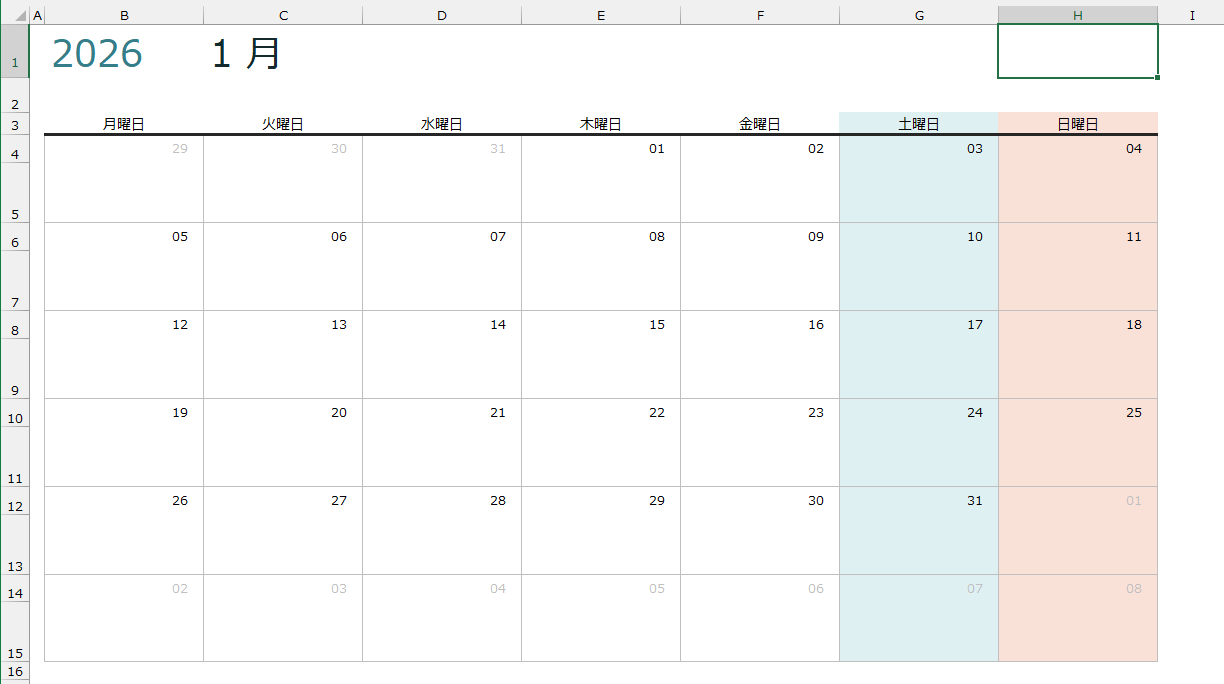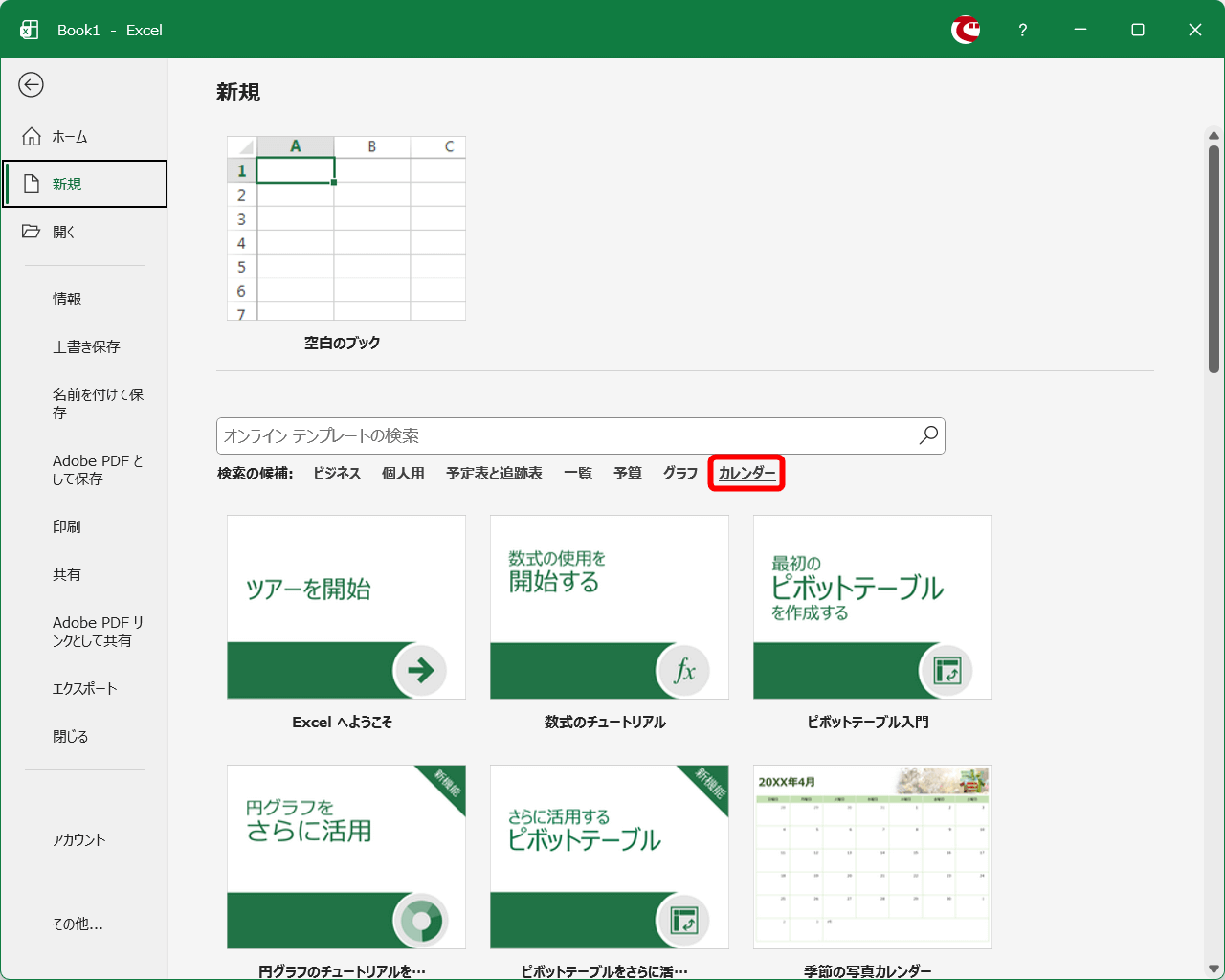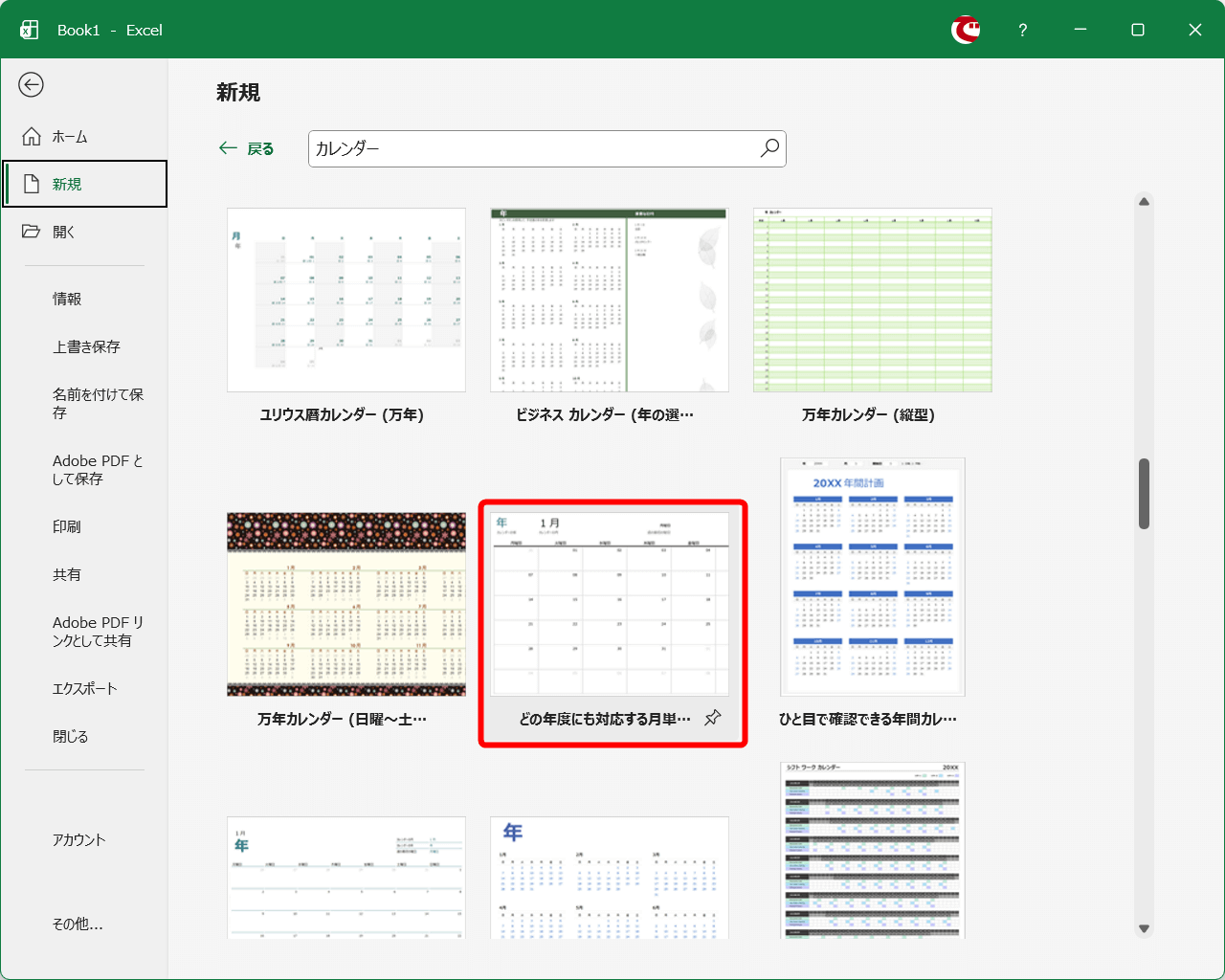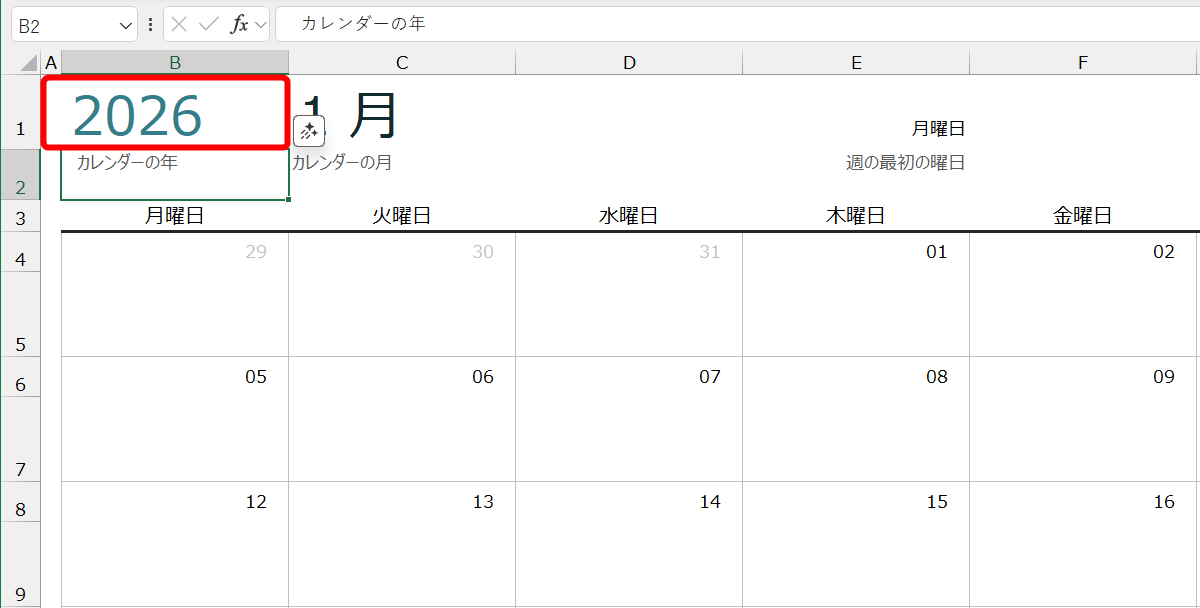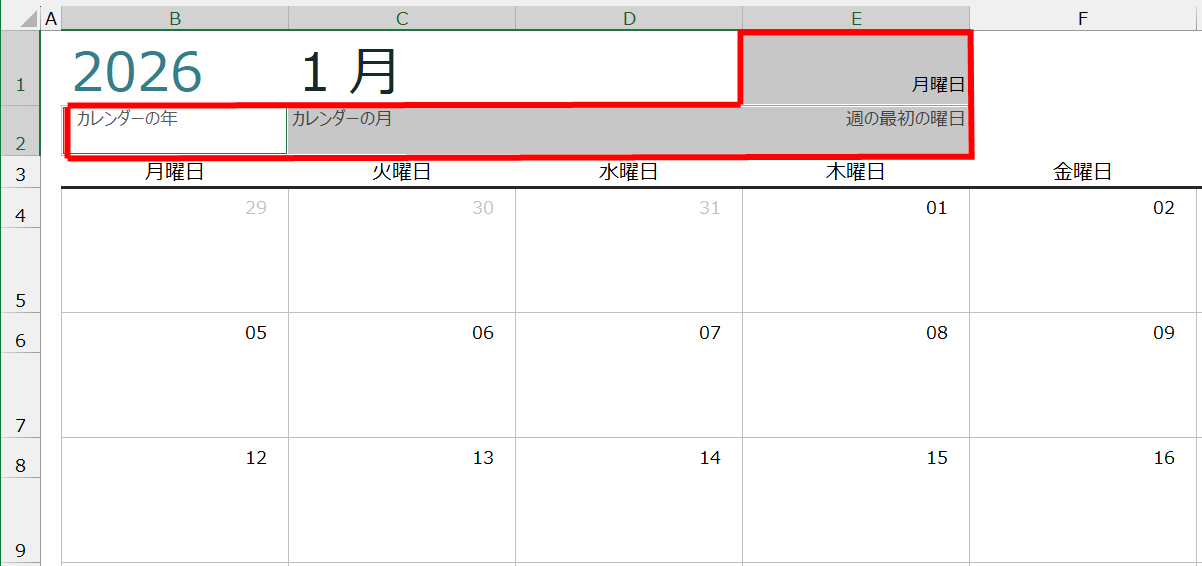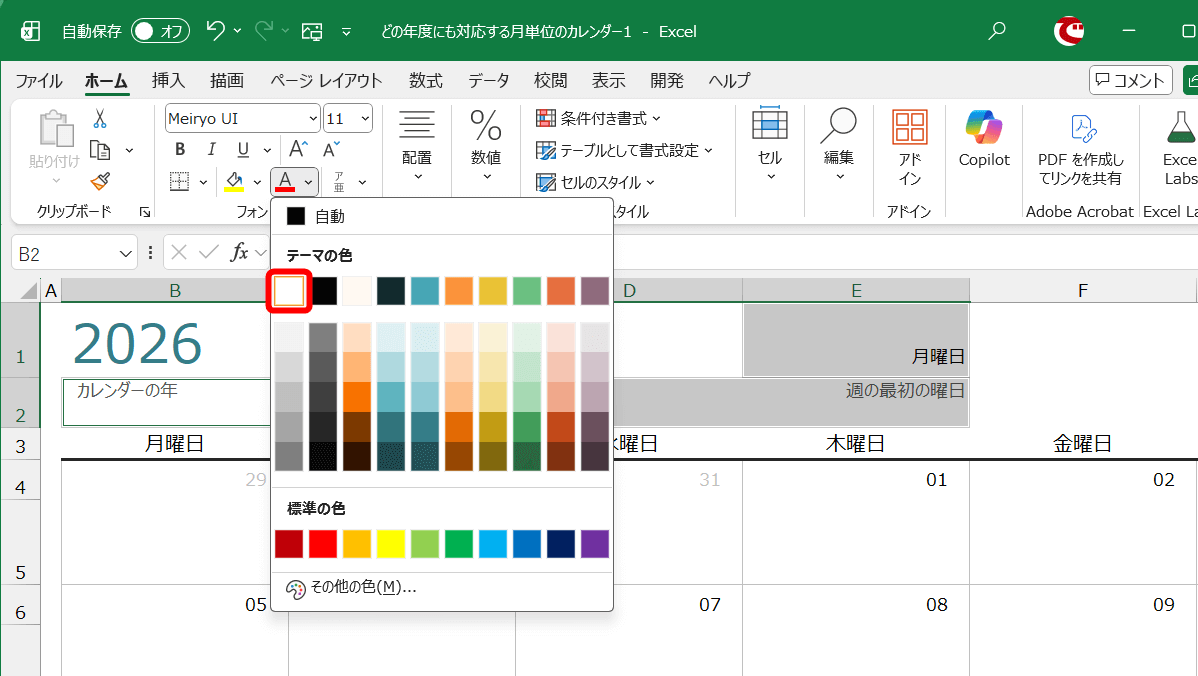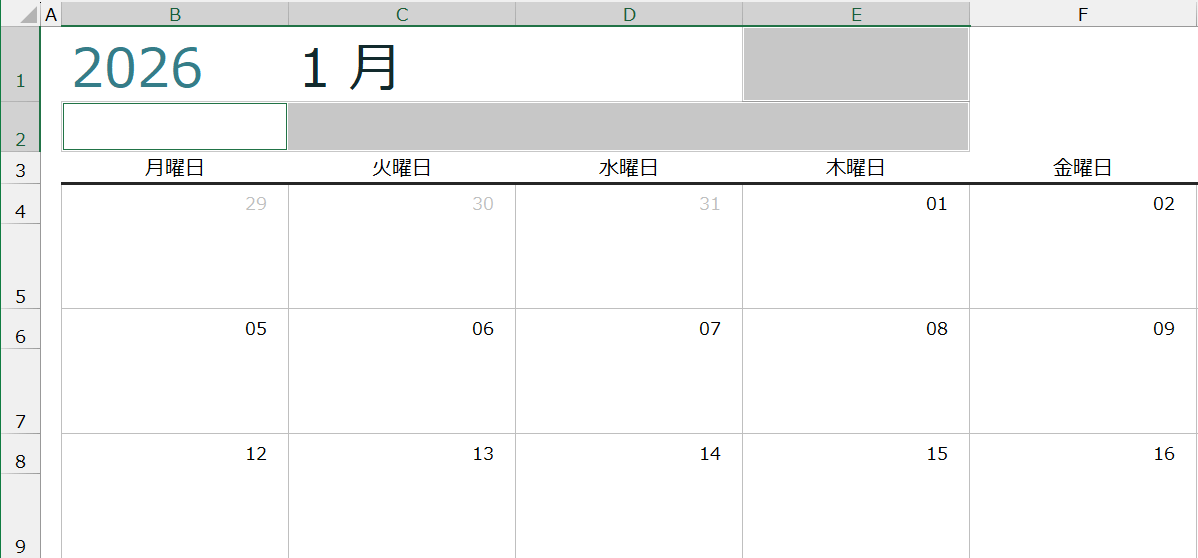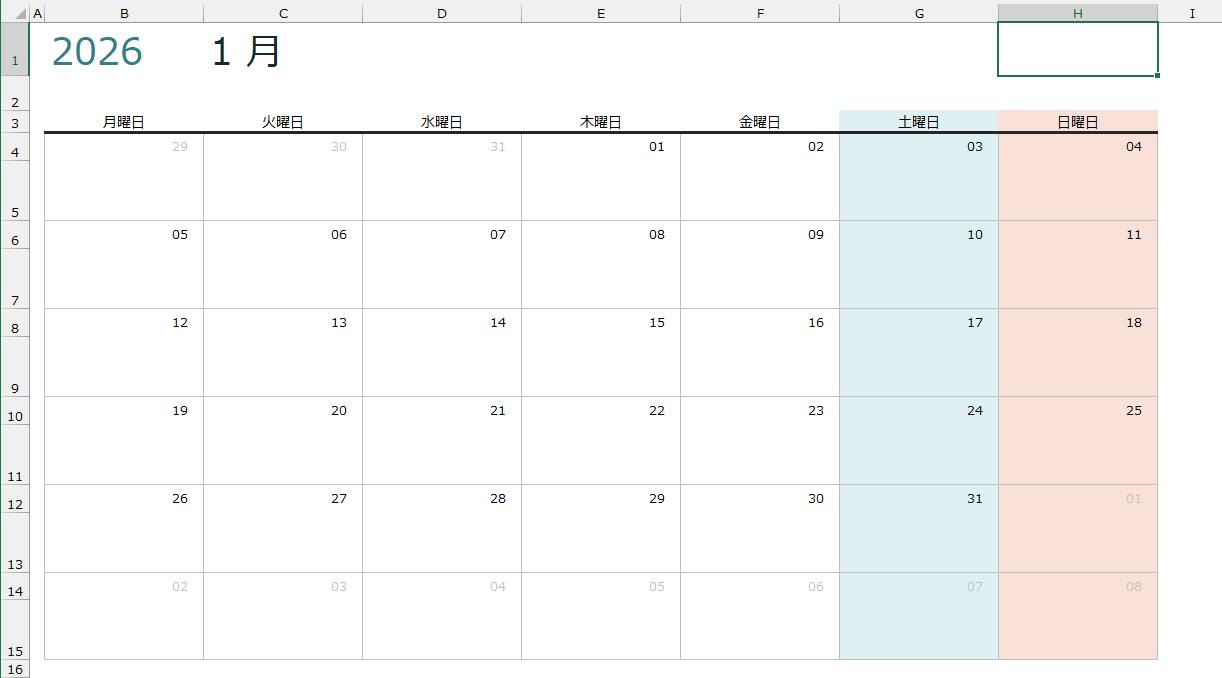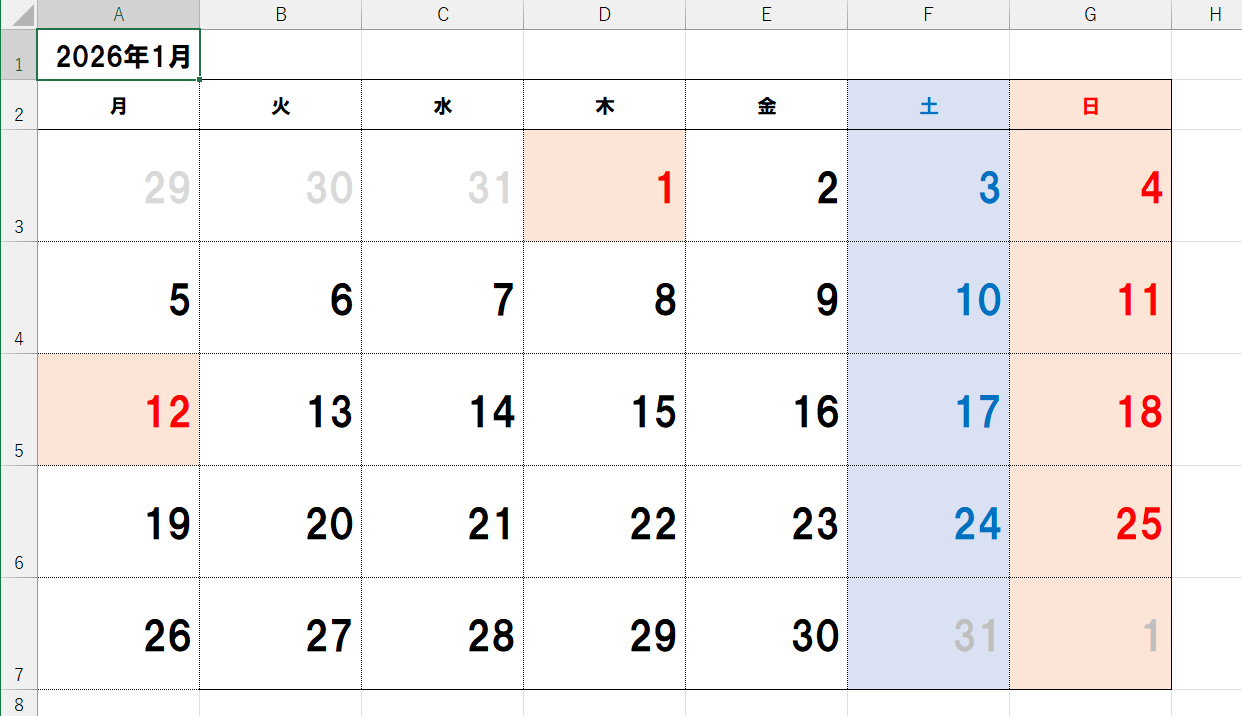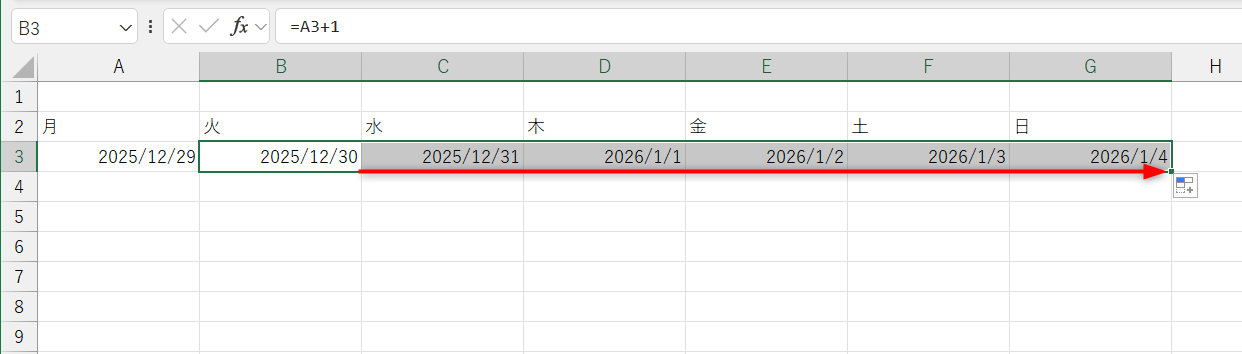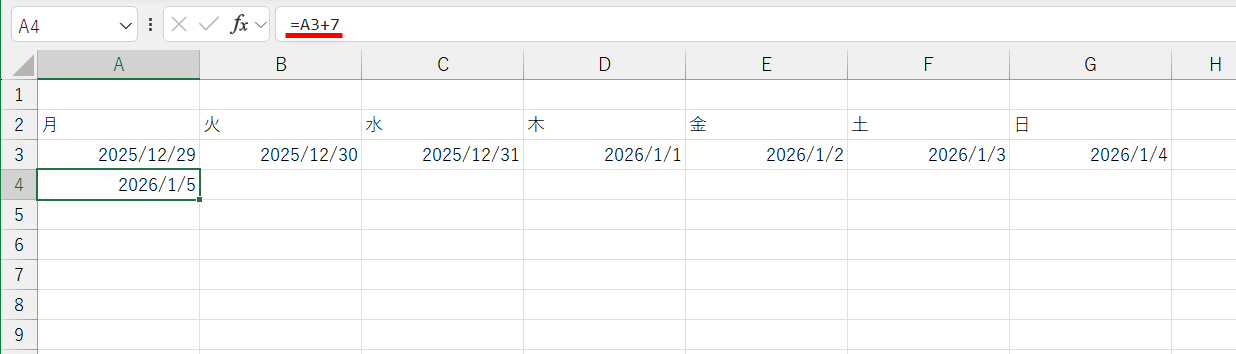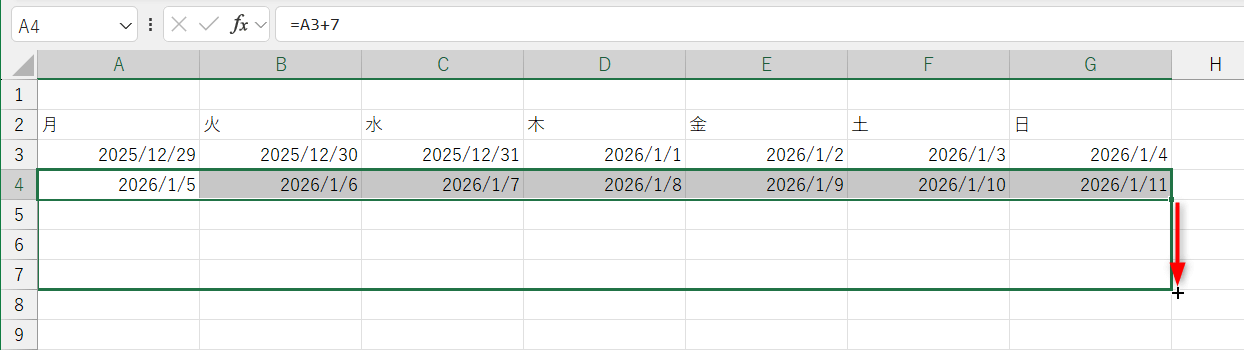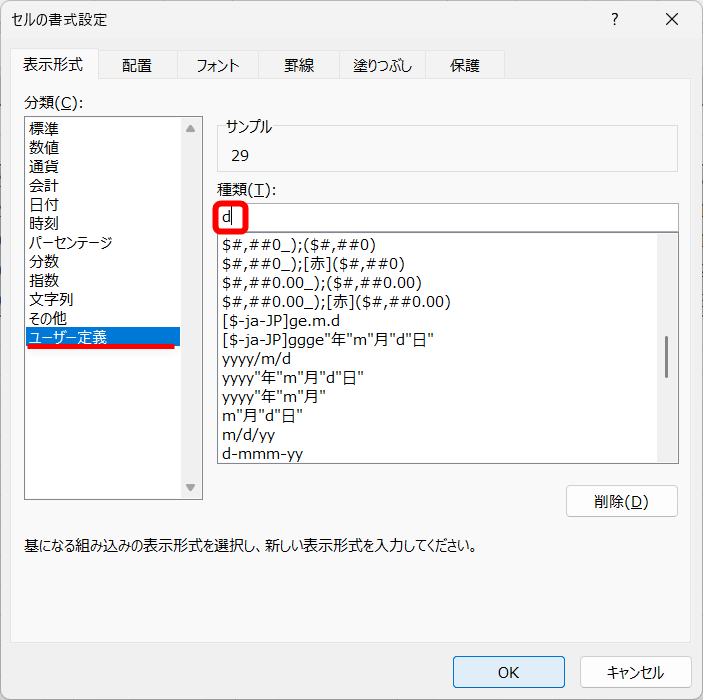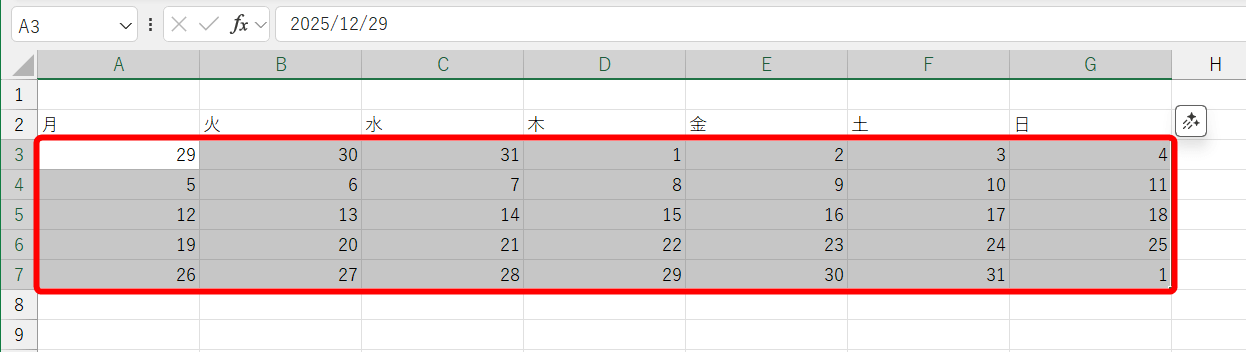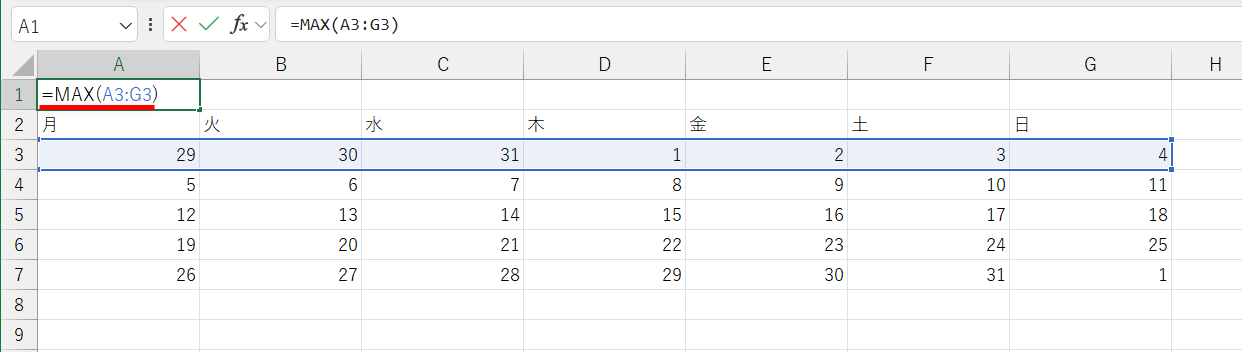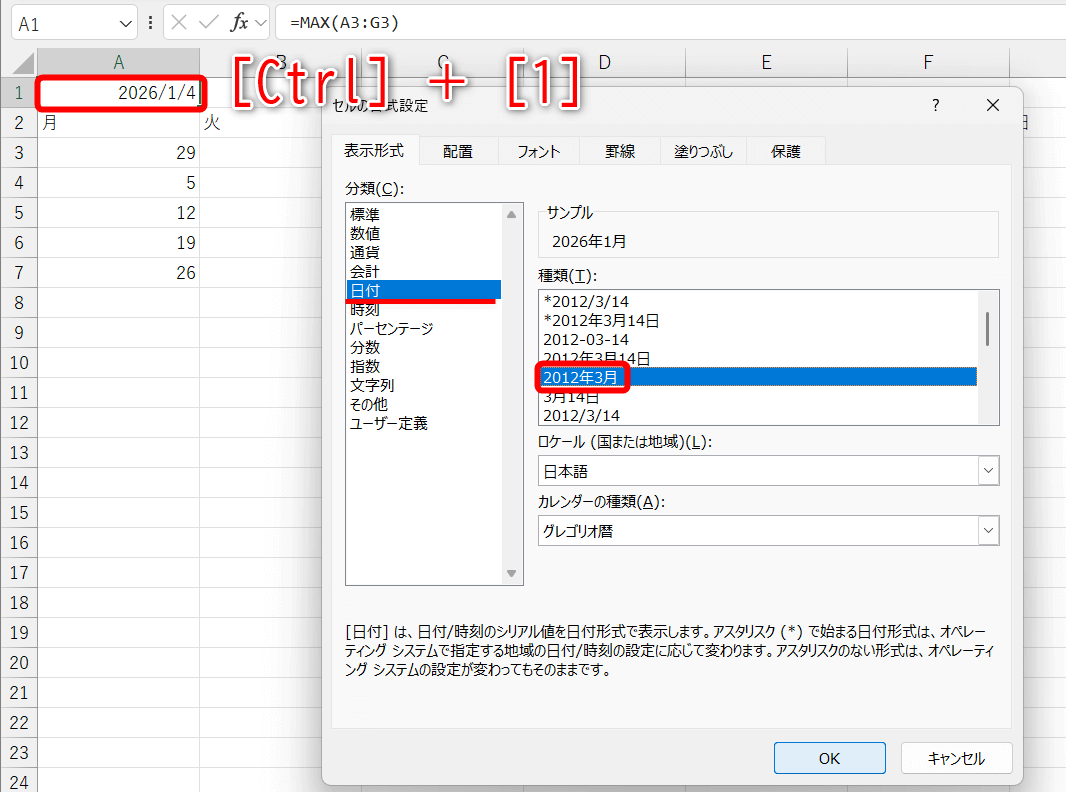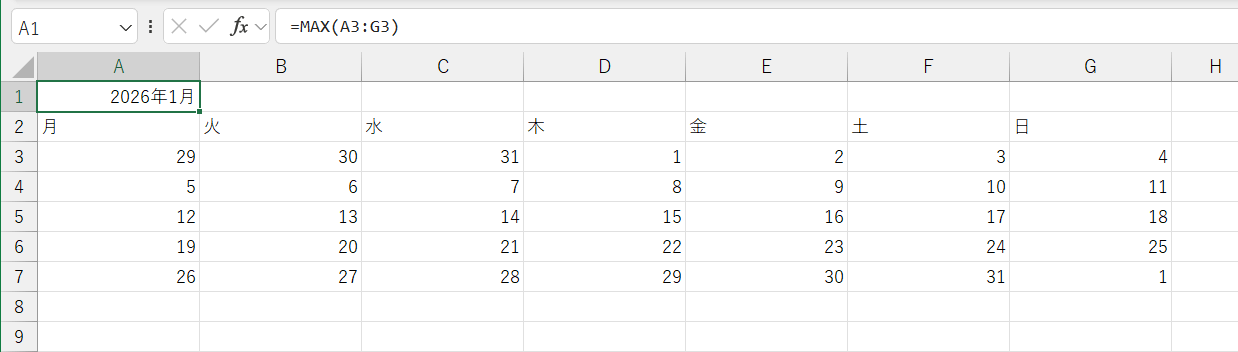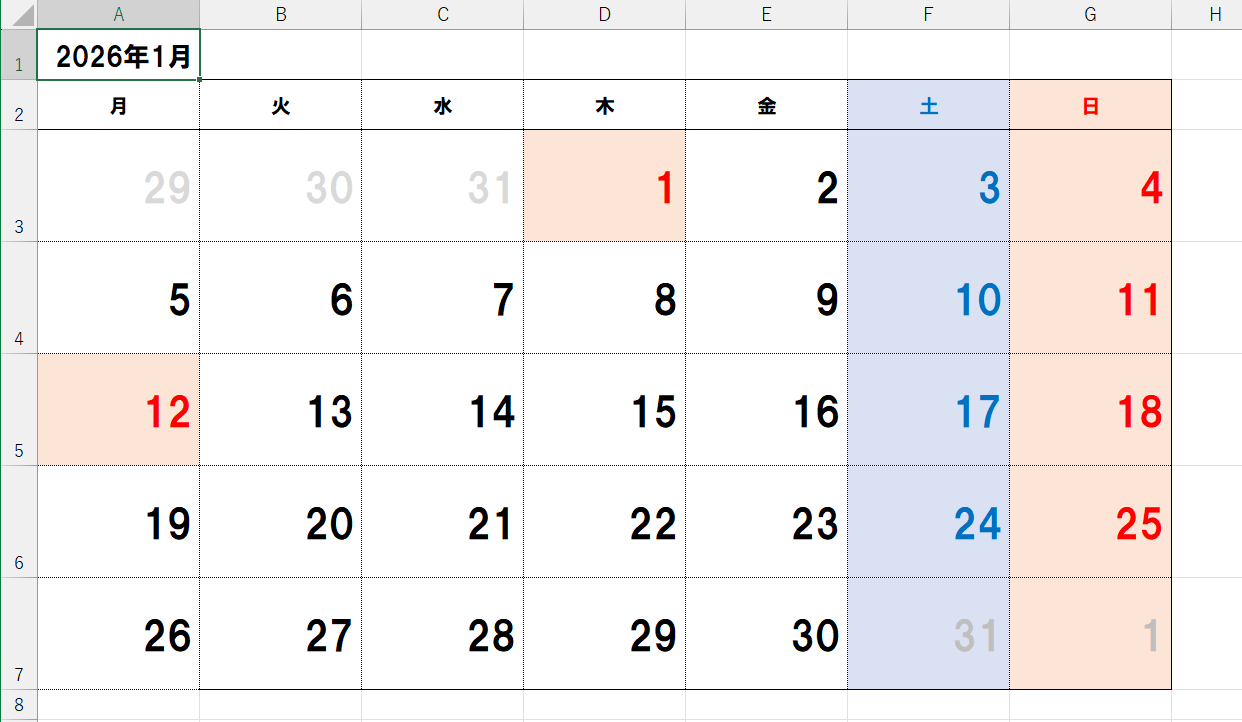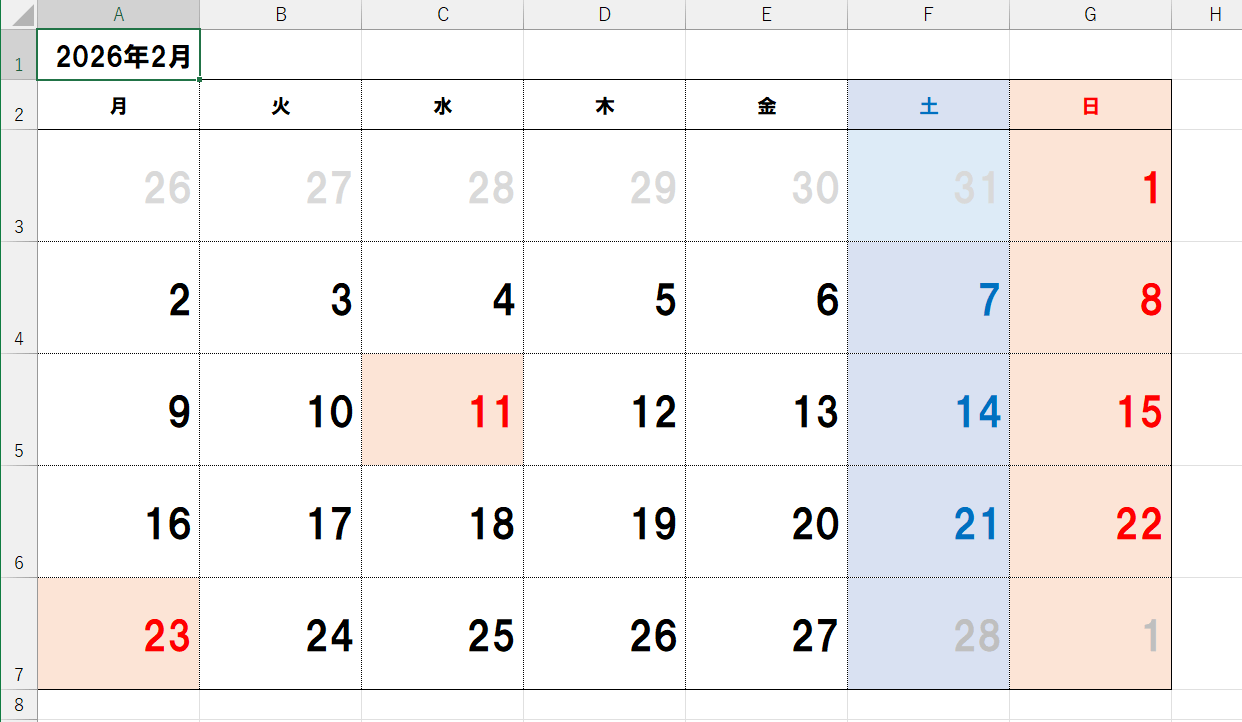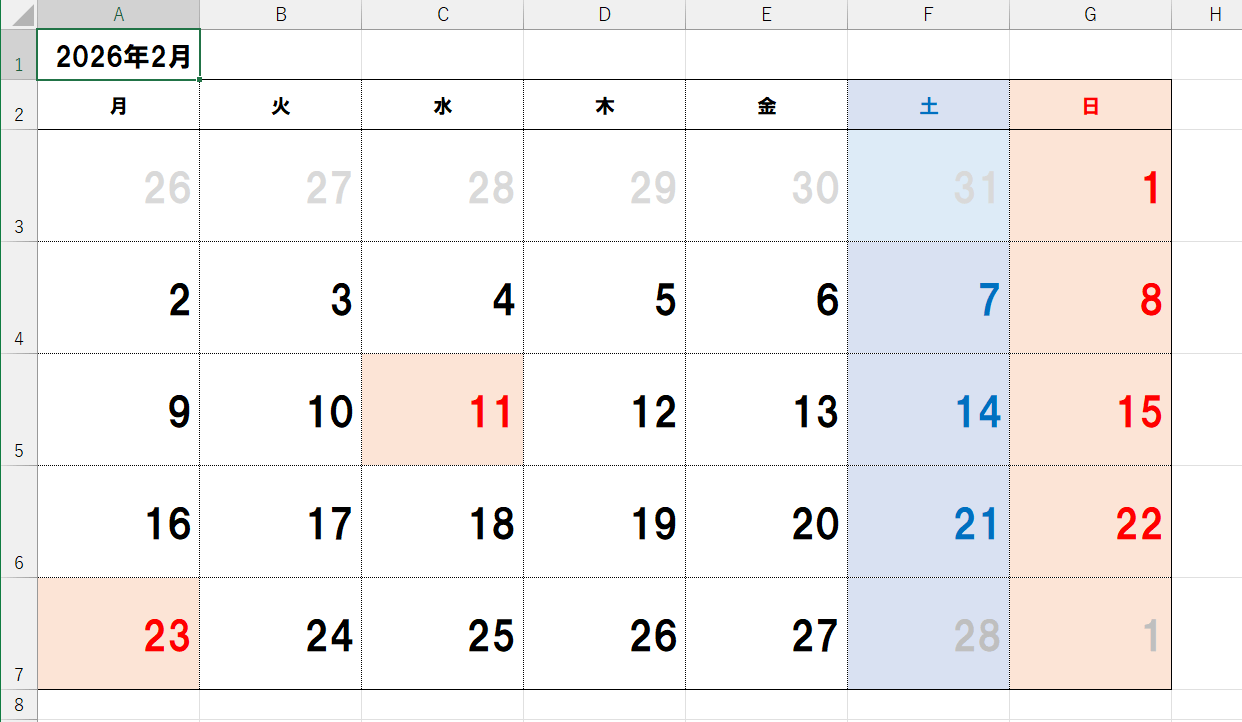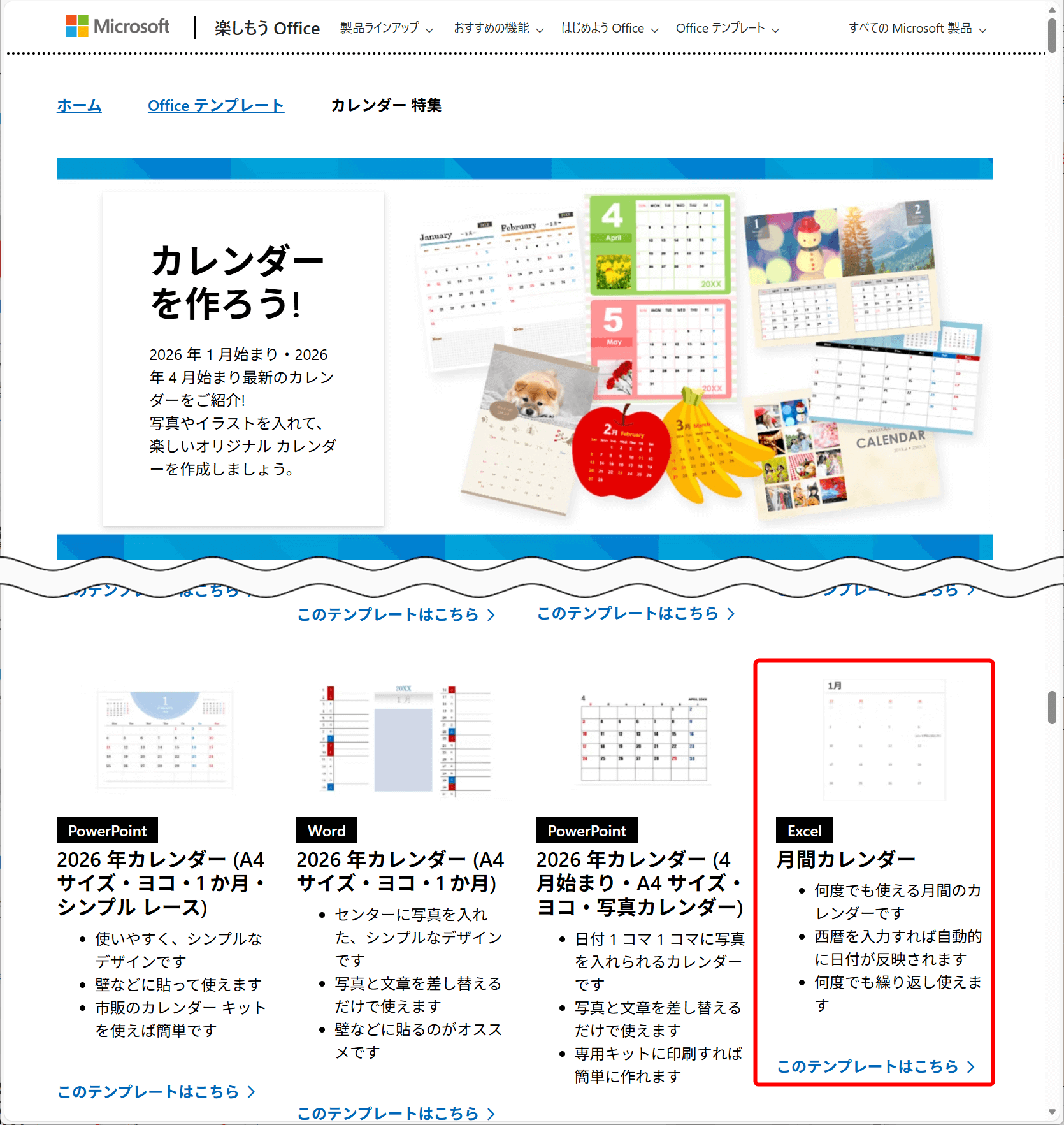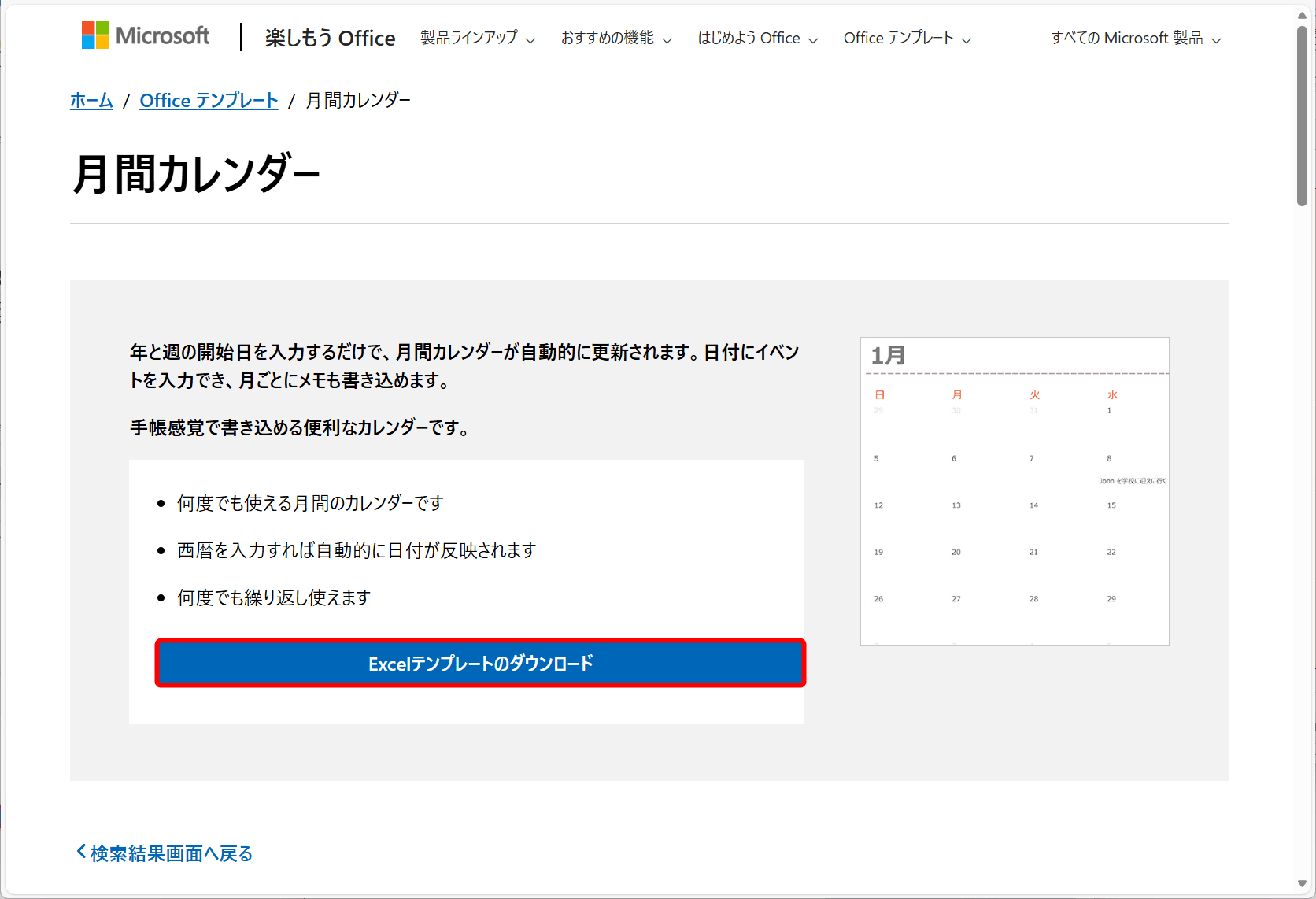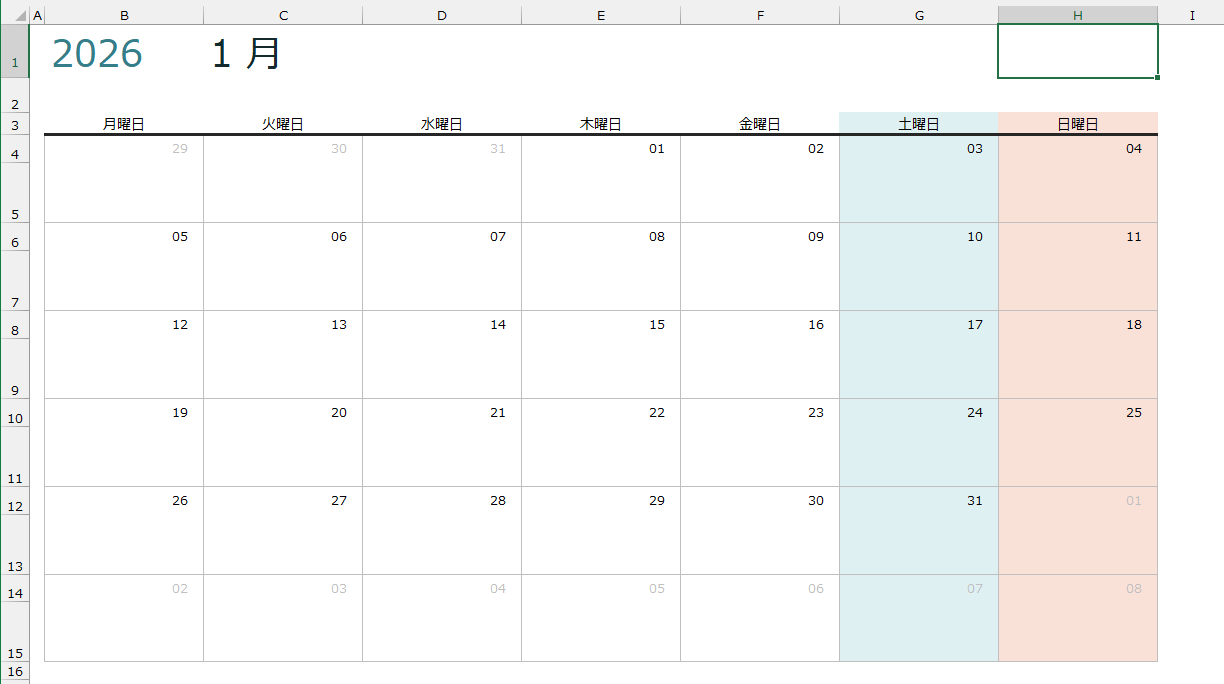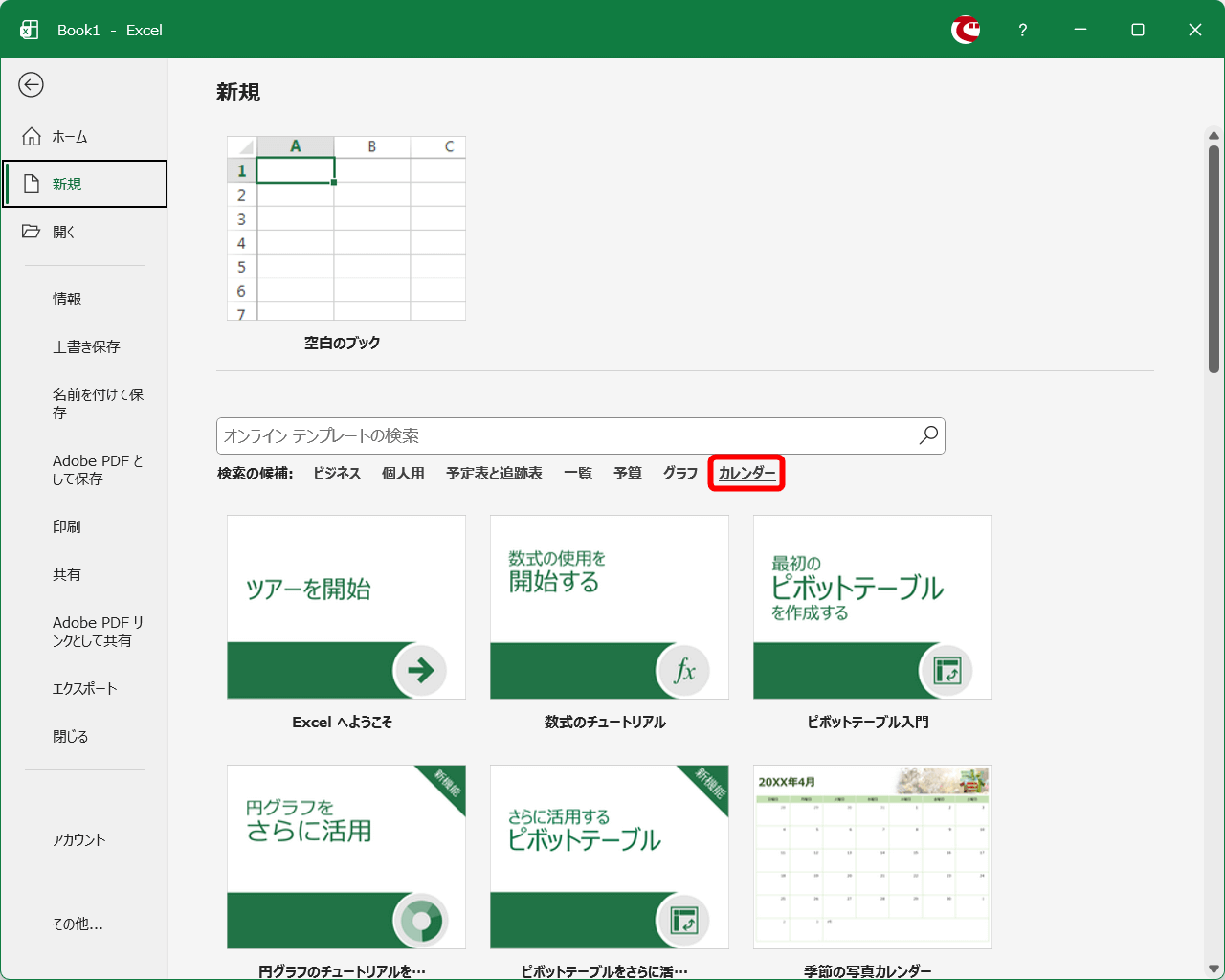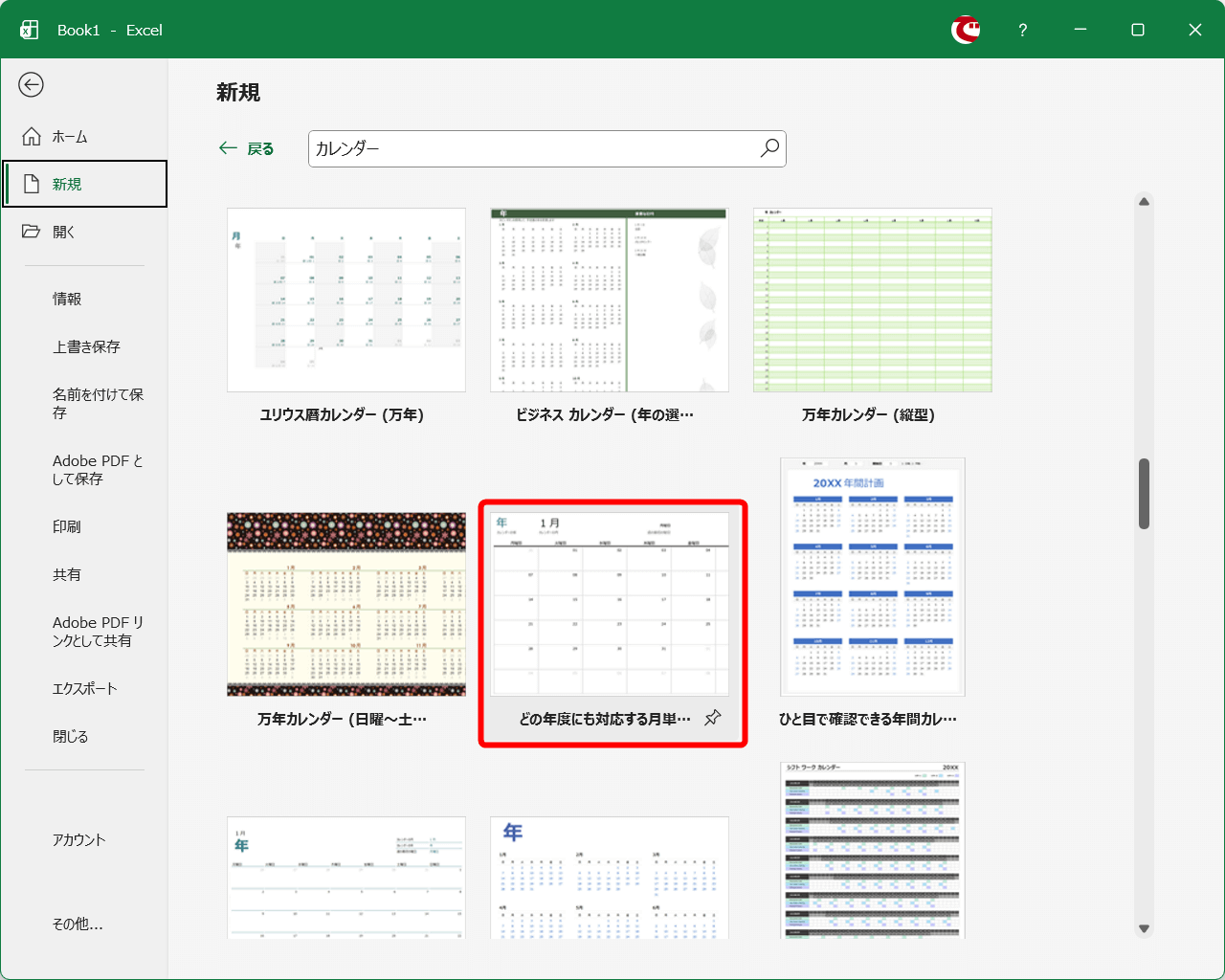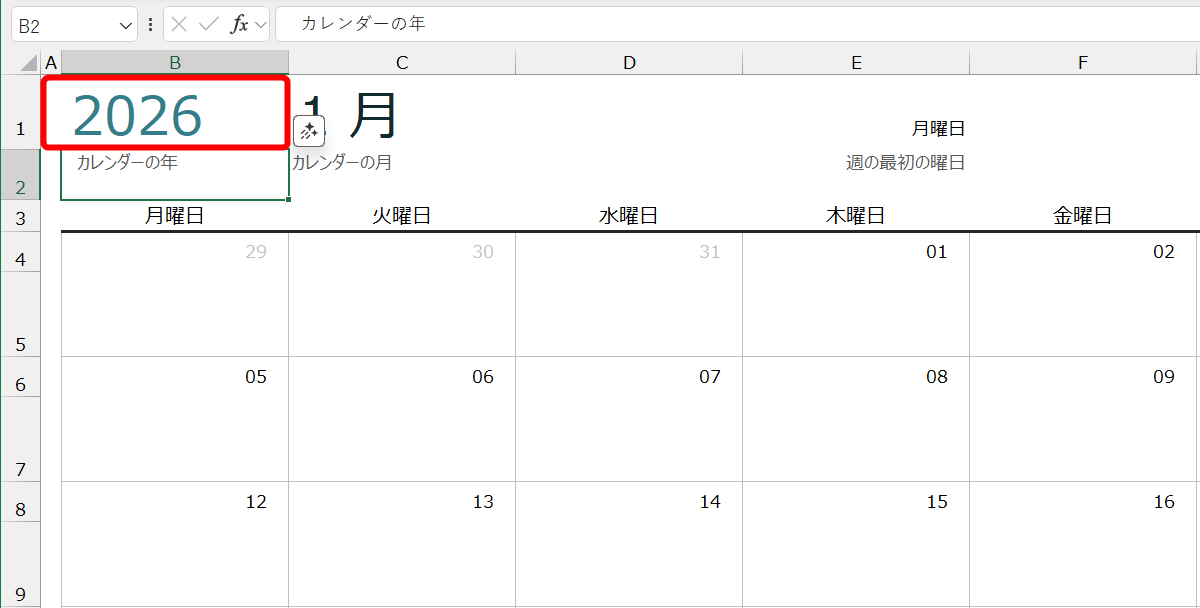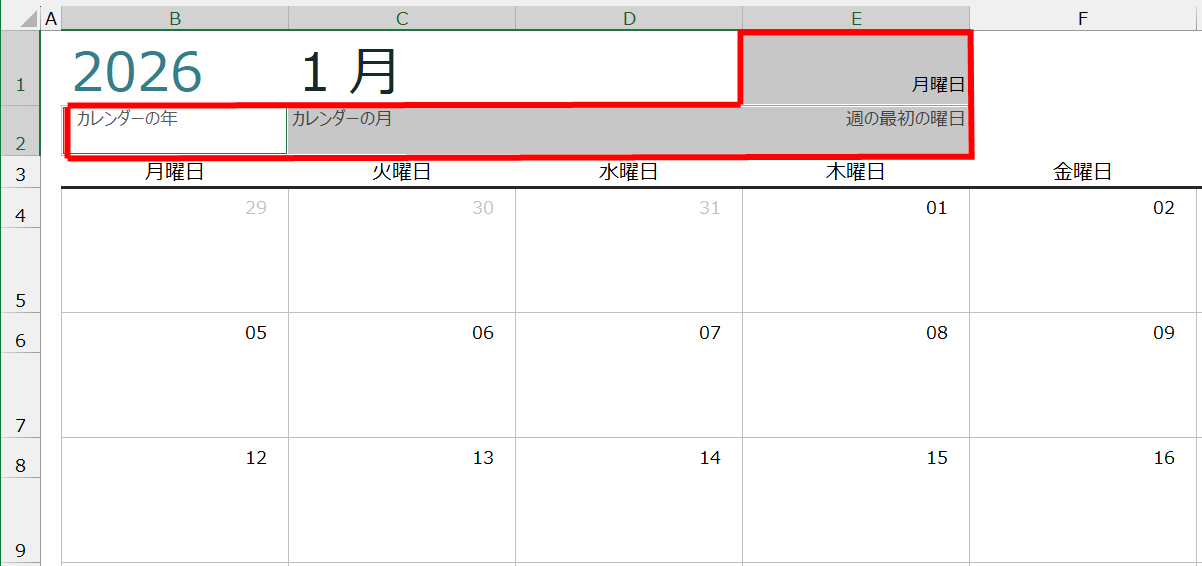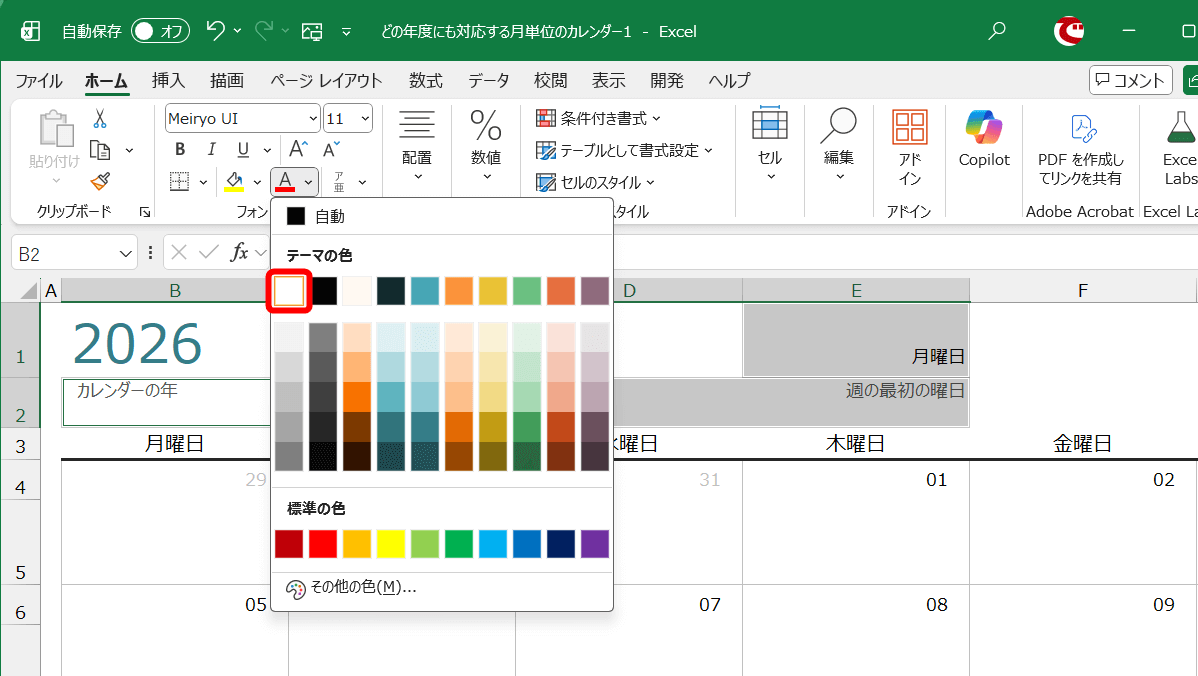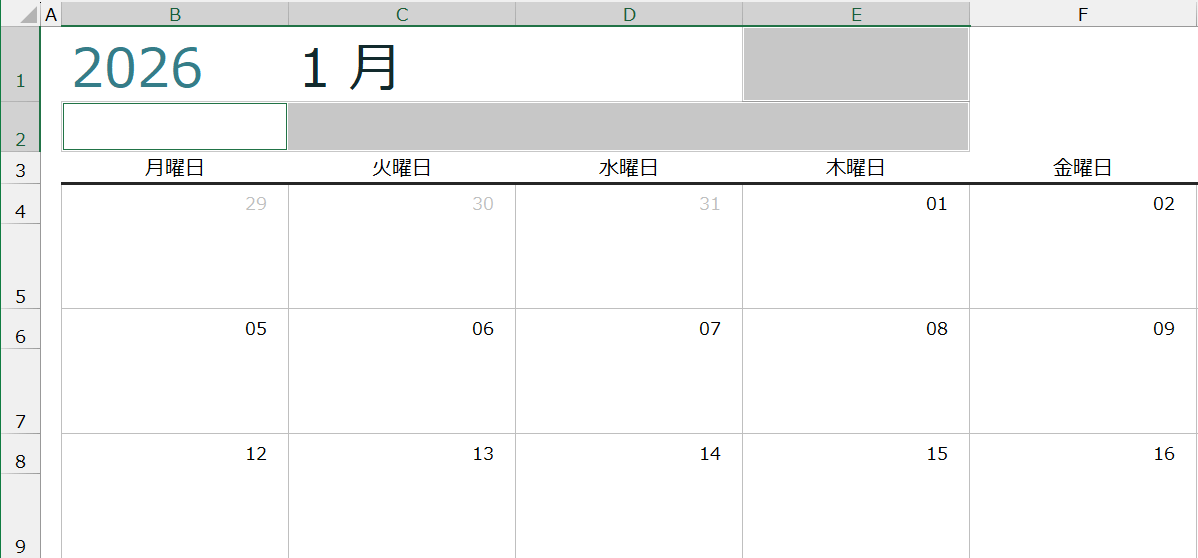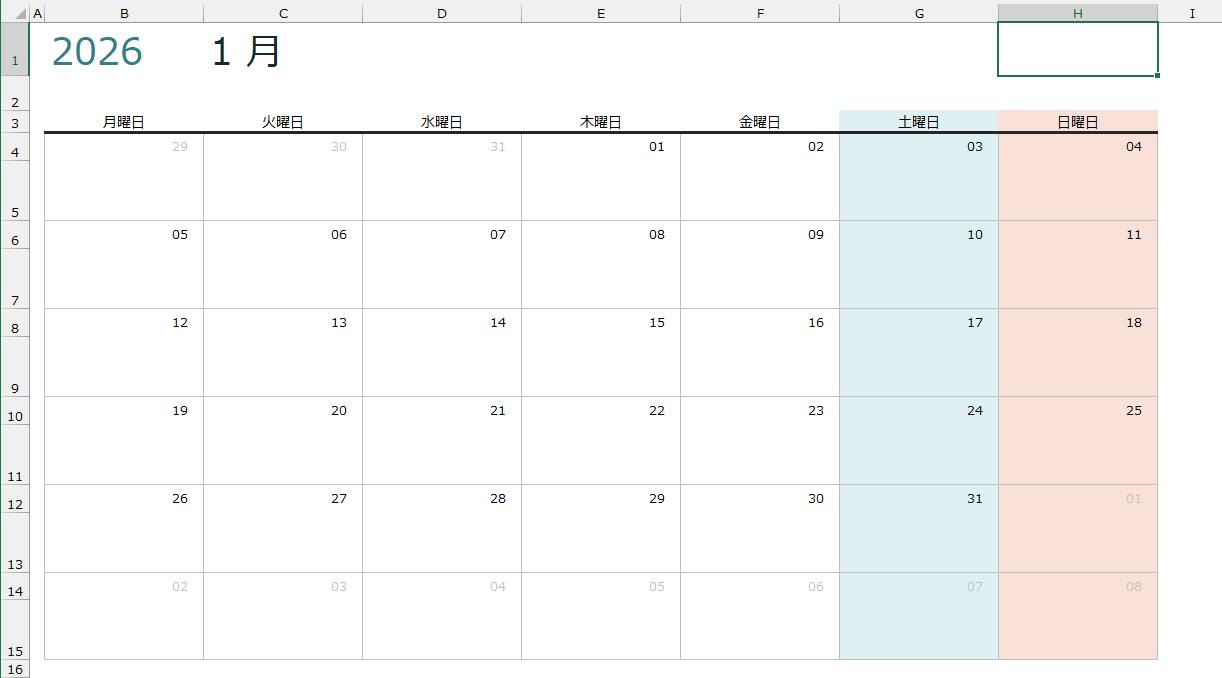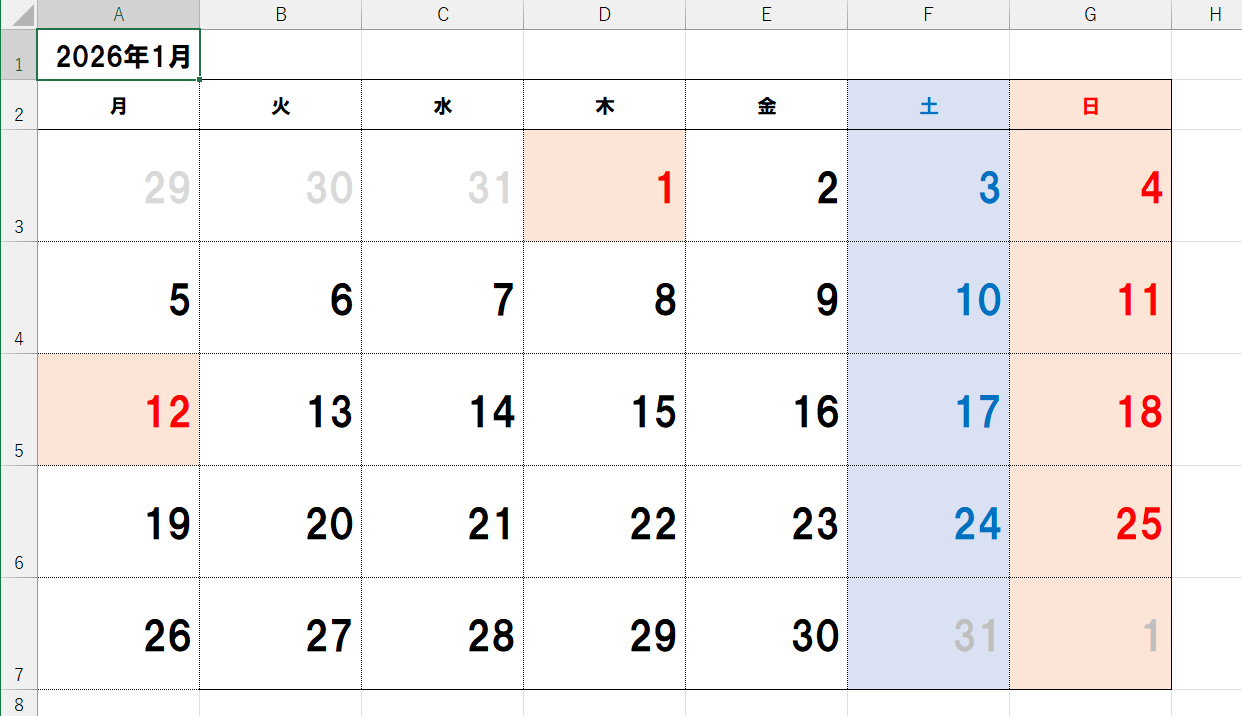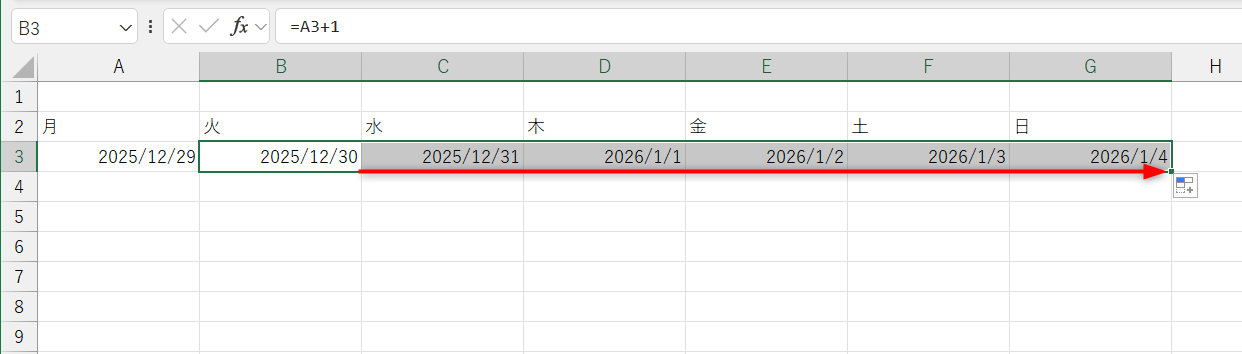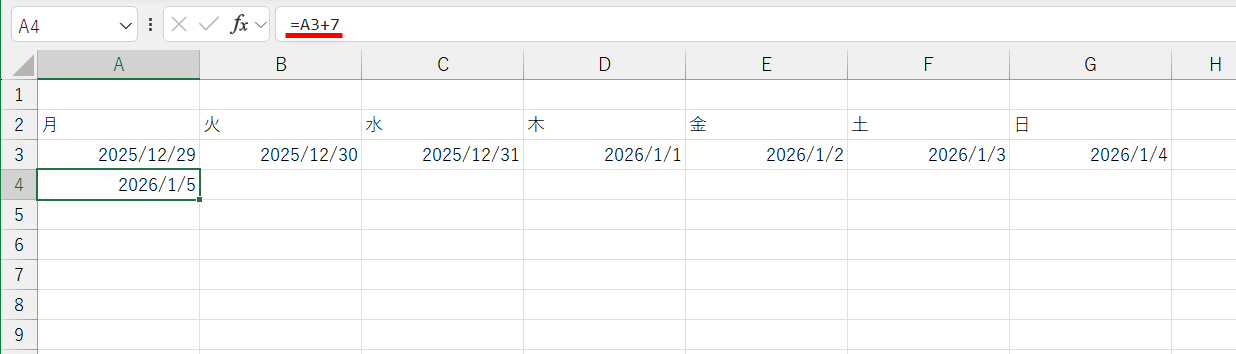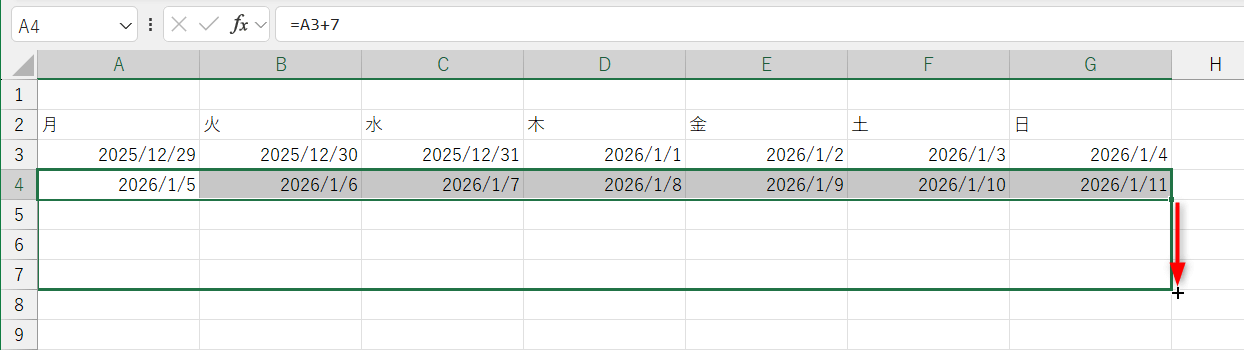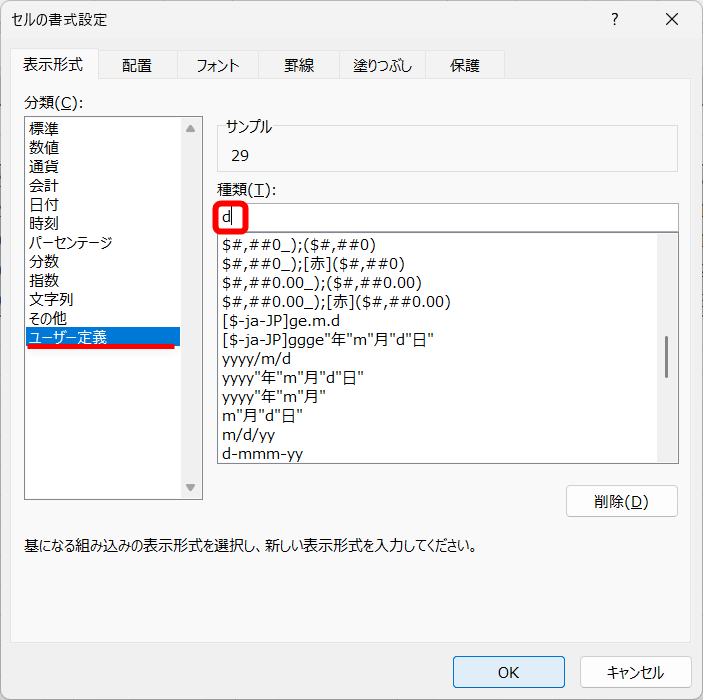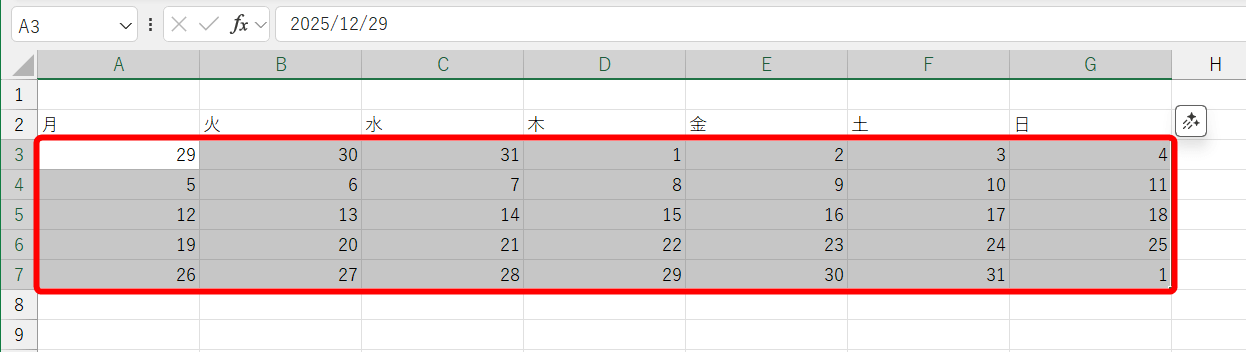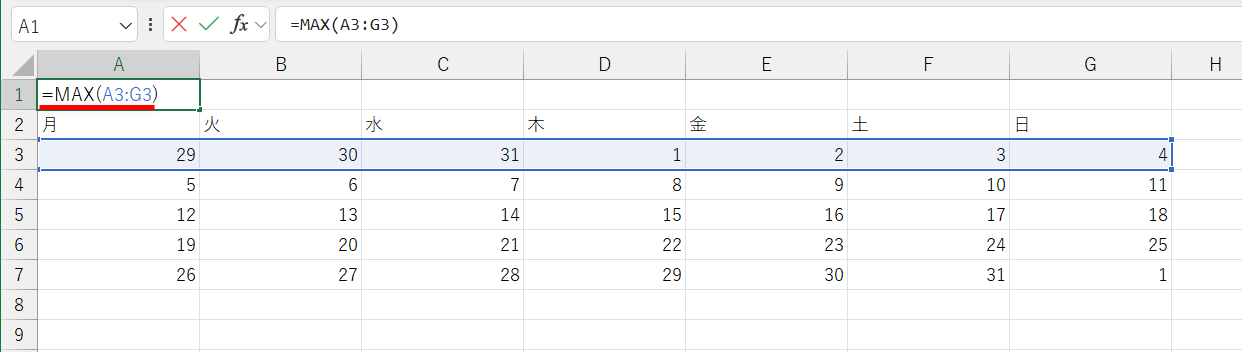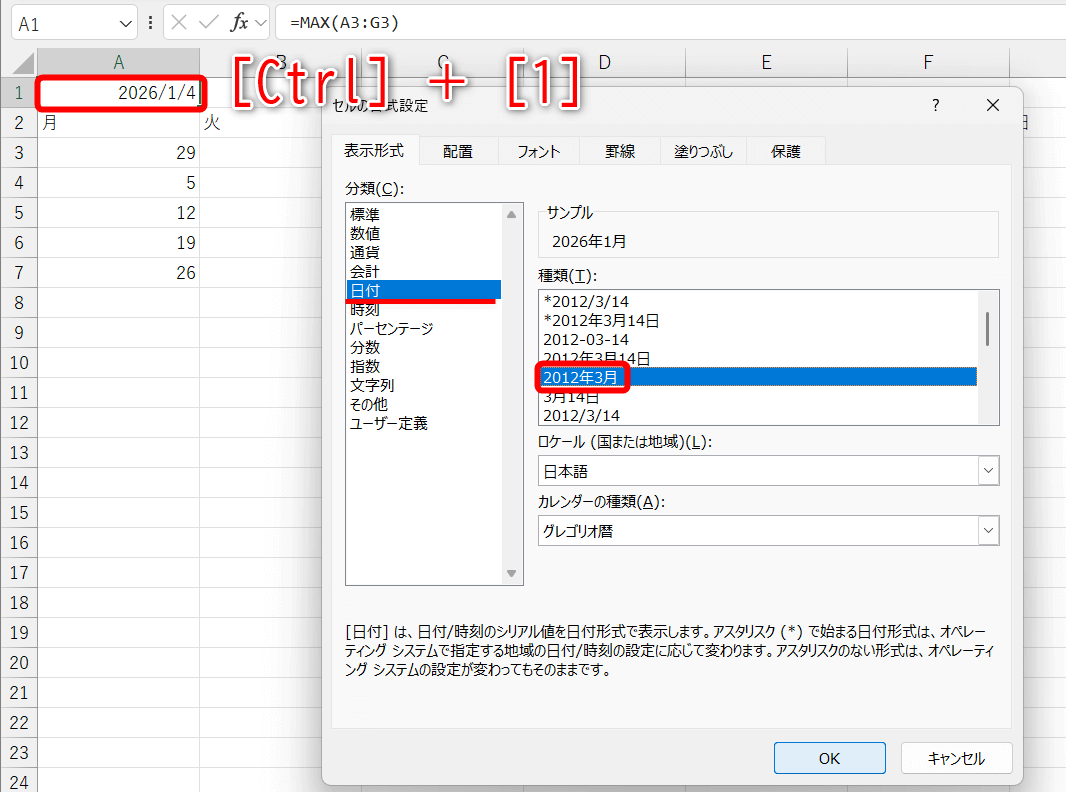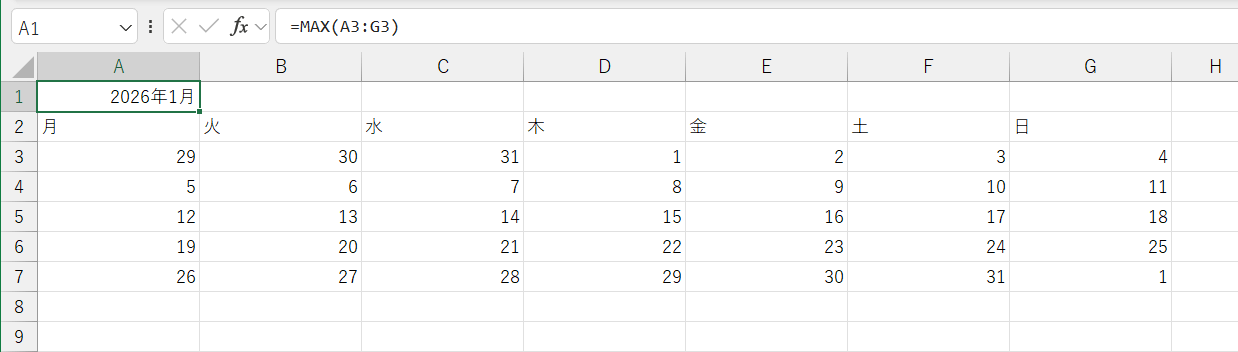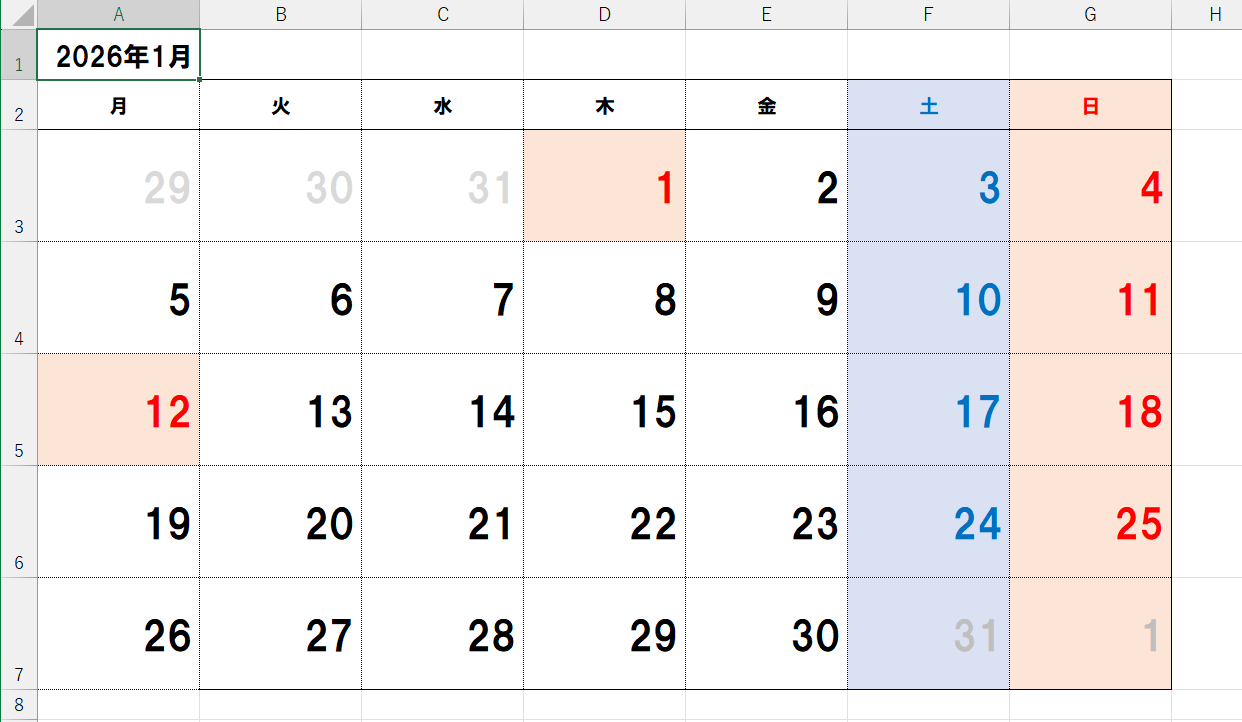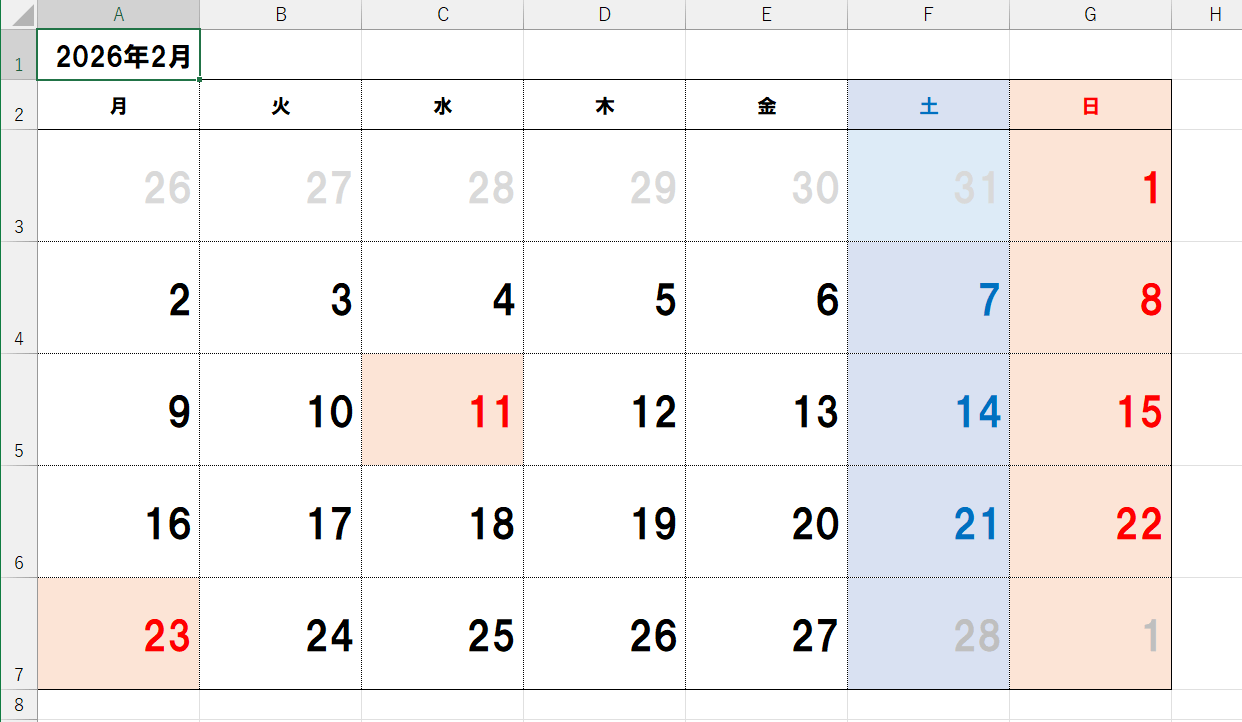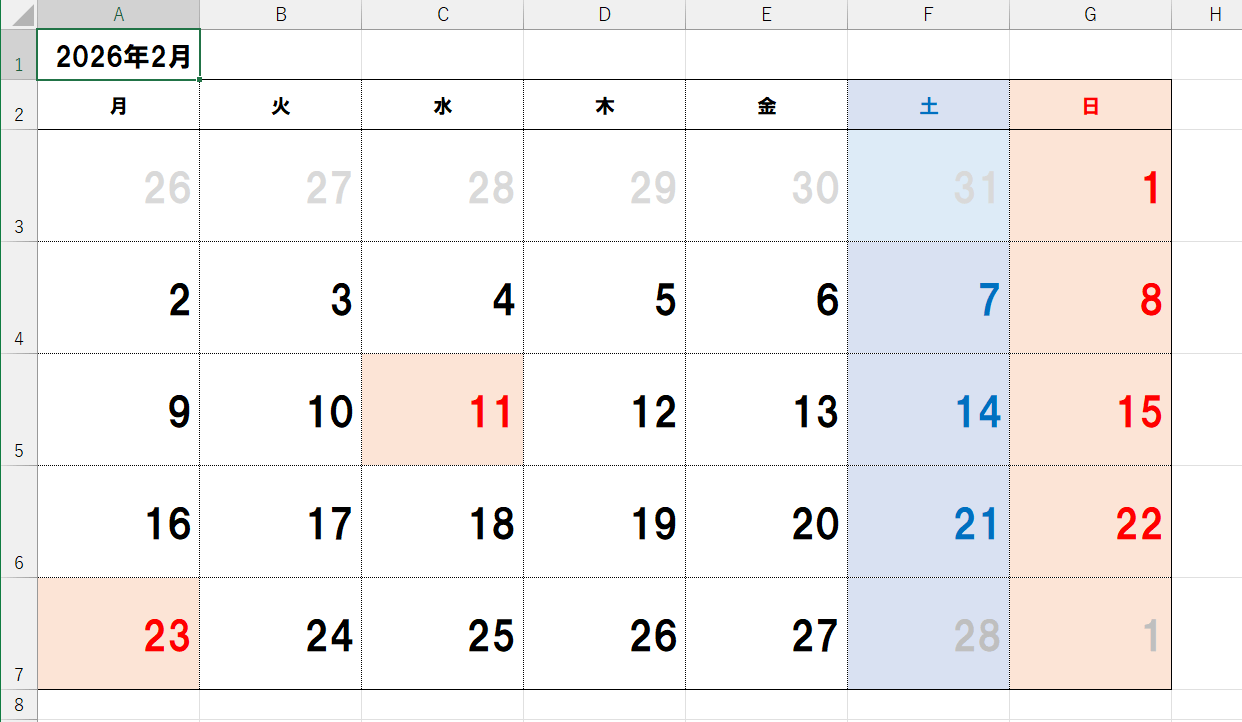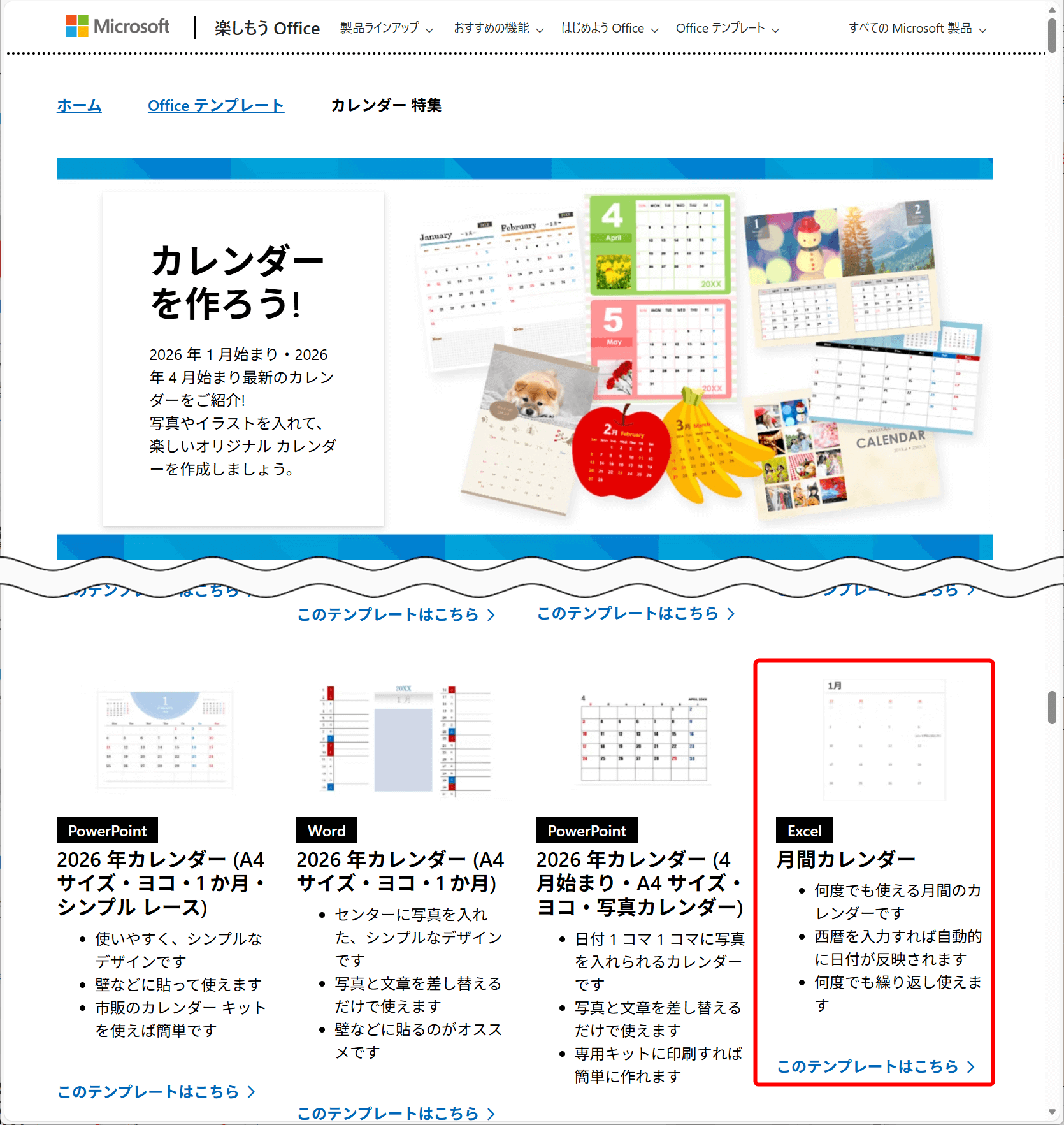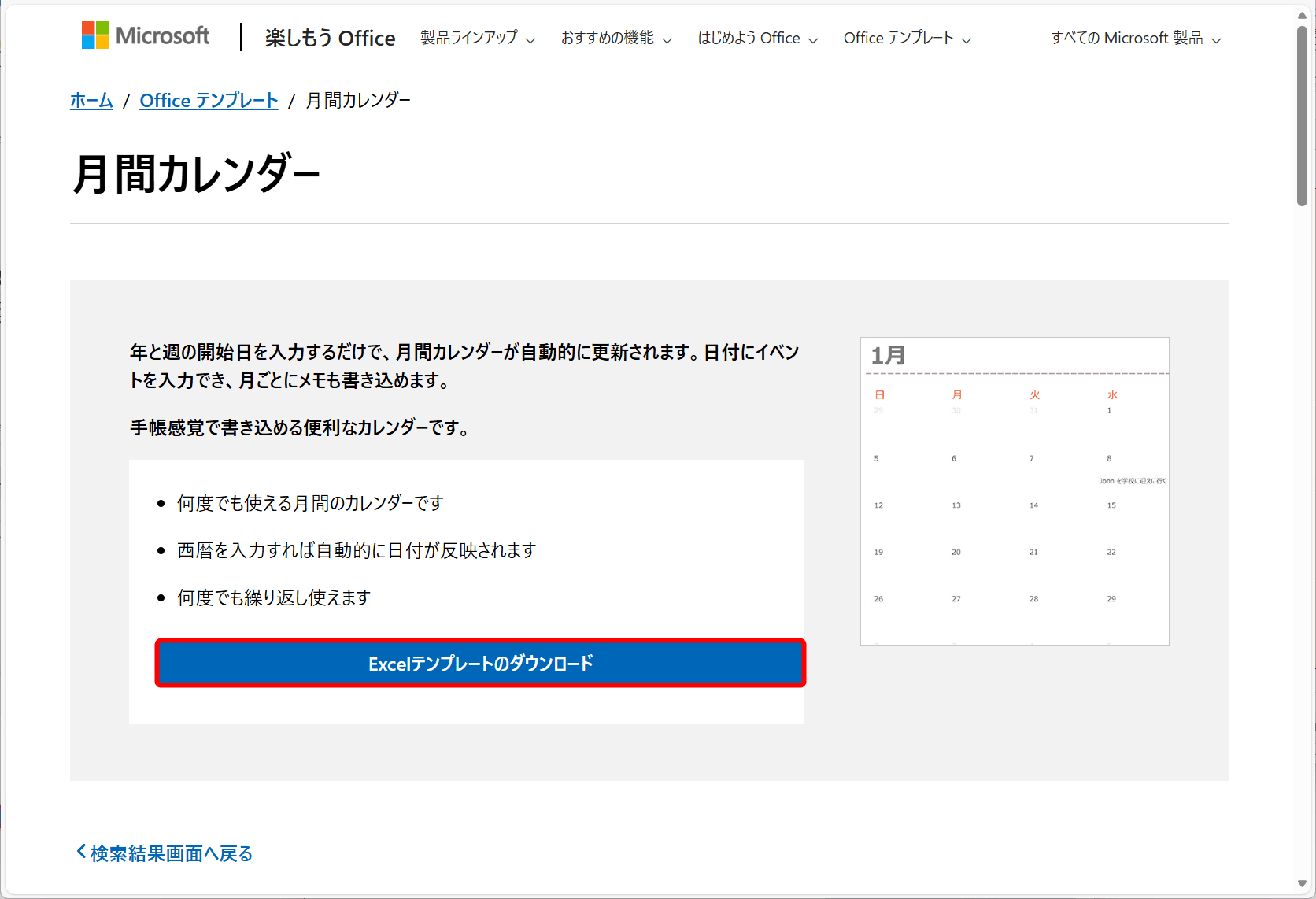Excelで2026年のカレンダーを作る方法。テンプレートなら簡単、数式を駆使した自作も可能!【エクセル時短】
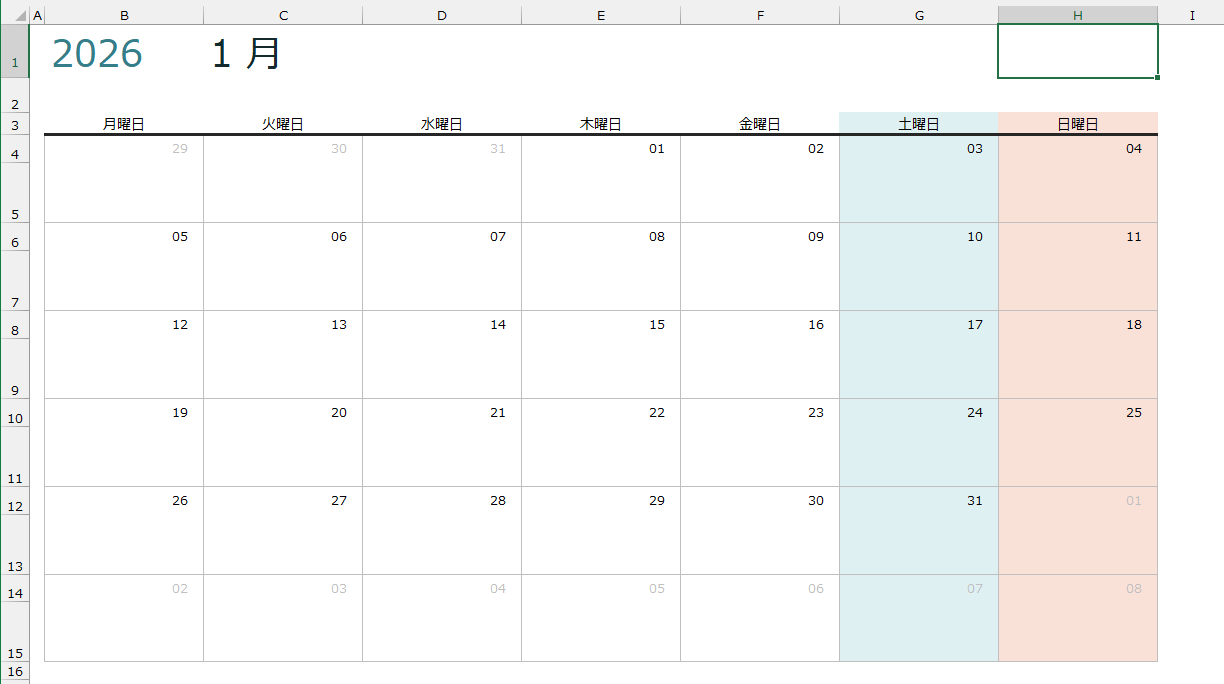 Excelで作成した2026年のカレンダーです。何枚でも印刷し直せるので、メモ書きの用途には最適ですよね。決まっている予定はデータとして入力しておくことも可能です。
Excelで作成した2026年のカレンダーです。何枚でも印刷し直せるので、メモ書きの用途には最適ですよね。決まっている予定はデータとして入力しておくことも可能です。
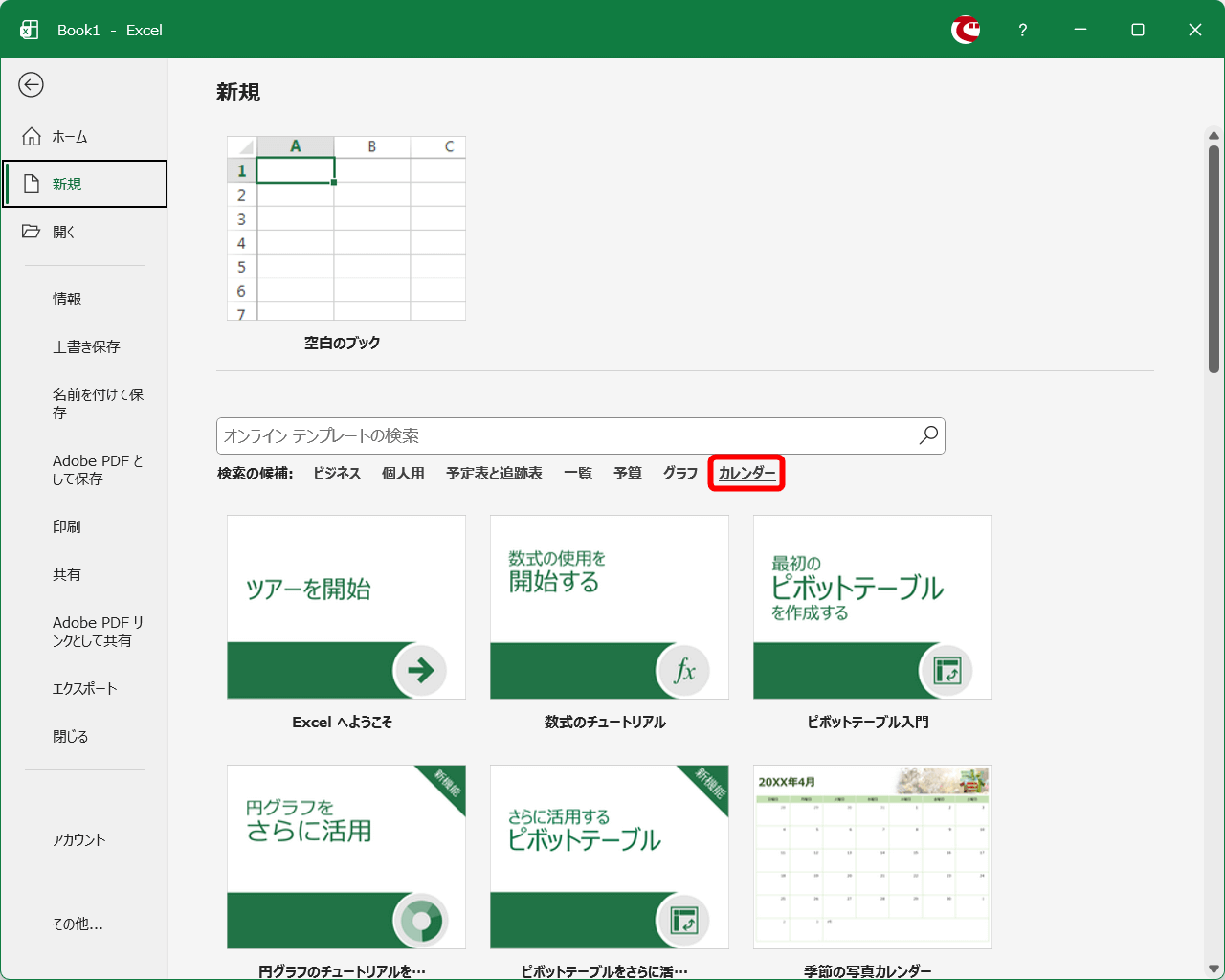 [ファイル]-[新規]の画面です。検索候補として「カレンダー」が表示されています。見当たらない場合は、検索ボックスに「カレンダー」と入力して検索してください。
[ファイル]-[新規]の画面です。検索候補として「カレンダー」が表示されています。見当たらない場合は、検索ボックスに「カレンダー」と入力して検索してください。
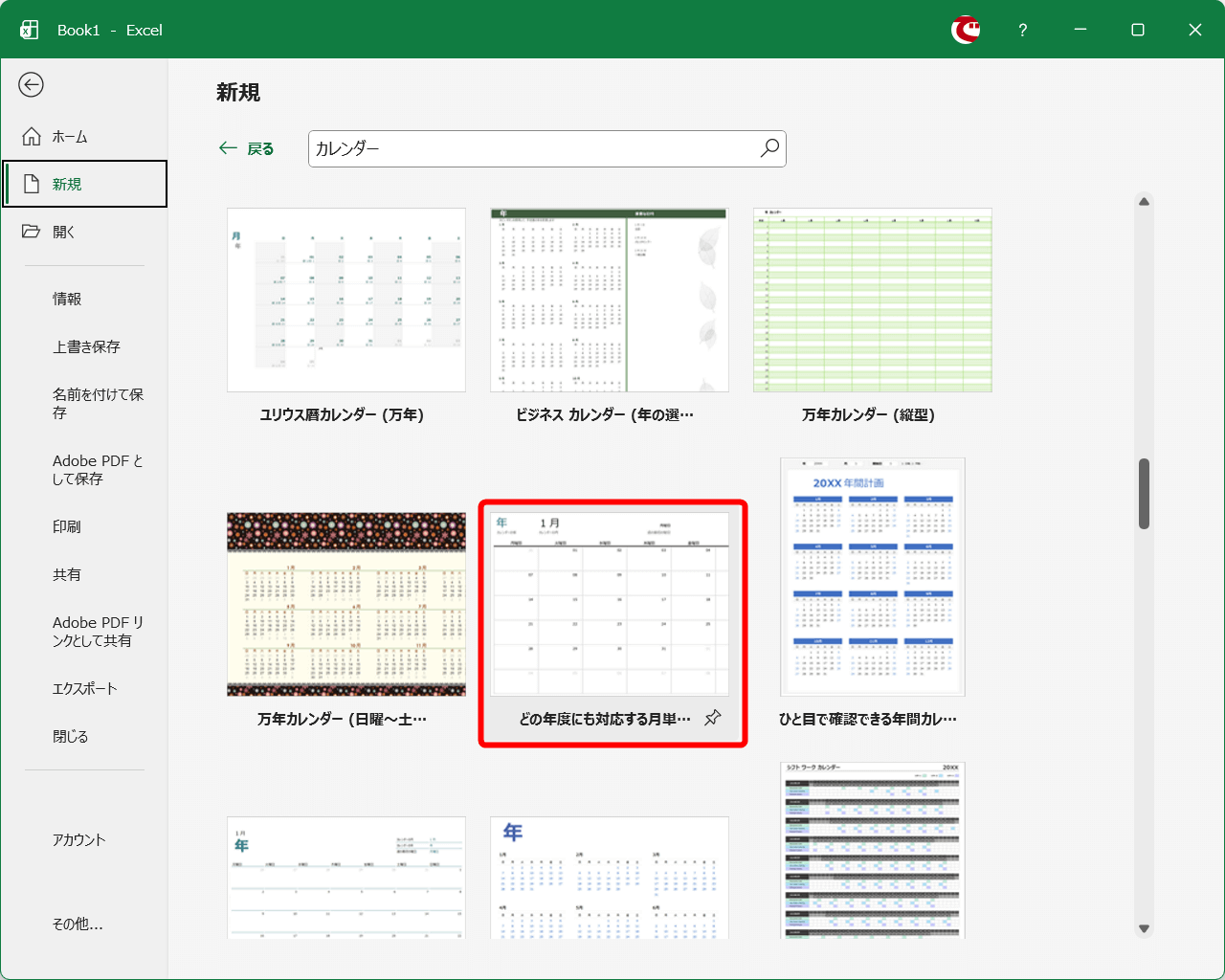 [ファイル]-[新規]の画面から[カレンダー]をクリックすると、カレンダーのテンプレートが表示されます。ここでは「どの年度にも対応する月単位のカレンダー」を選択します。
[ファイル]-[新規]の画面から[カレンダー]をクリックすると、カレンダーのテンプレートが表示されます。ここでは「どの年度にも対応する月単位のカレンダー」を選択します。
 選択したテンプレートが表示されました。[作成]をクリックします。
選択したテンプレートが表示されました。[作成]をクリックします。
 テンプレートからカレンダーのファイルが作成されました。初期状態では、現在の年(ここでは「2025」)と表示されていますが、これはセルB1に「=YEAR(TODAY())」という数式が入力されているためです。TODAY関数で取得した現在の日付から、YEAR関数で「年」が取り出されているわけです。
テンプレートからカレンダーのファイルが作成されました。初期状態では、現在の年(ここでは「2025」)と表示されていますが、これはセルB1に「=YEAR(TODAY())」という数式が入力されているためです。TODAY関数で取得した現在の日付から、YEAR関数で「年」が取り出されているわけです。
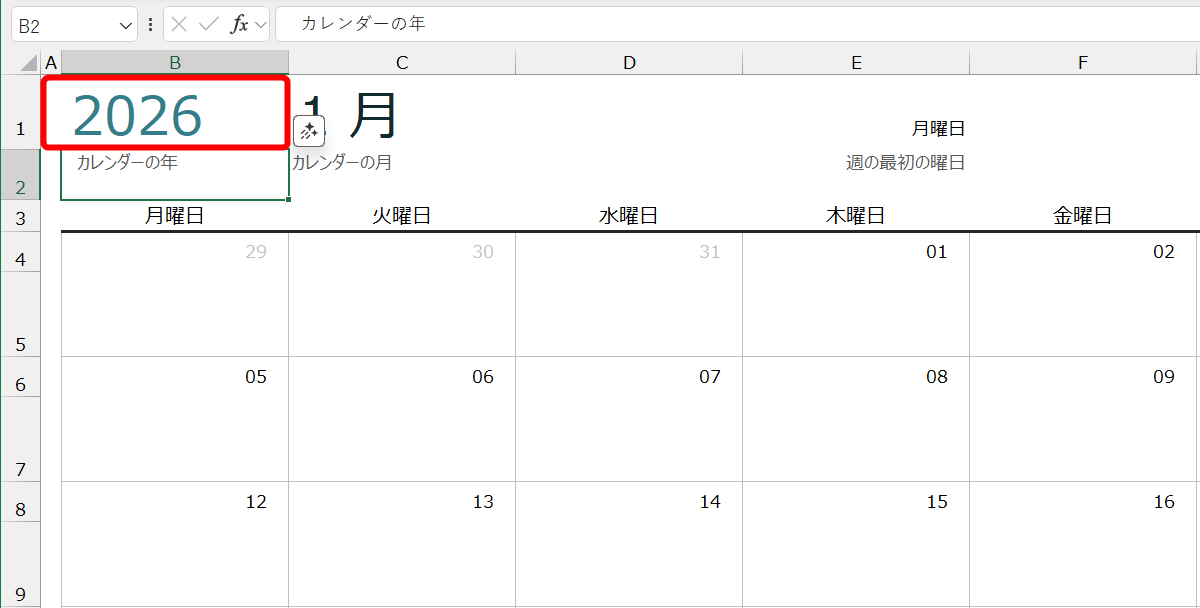 ここでは2026年1月のカレンダーを作りたいので、セルB1に「2026」と直接入力します。入力後に「2026年1月」のカレンダーに切り替わります。なお、このテンプレートではセルE1のプルダウンリストから週の始まりの曜日を選択できます。
ここでは2026年1月のカレンダーを作りたいので、セルB1に「2026」と直接入力します。入力後に「2026年1月」のカレンダーに切り替わります。なお、このテンプレートではセルE1のプルダウンリストから週の始まりの曜日を選択できます。
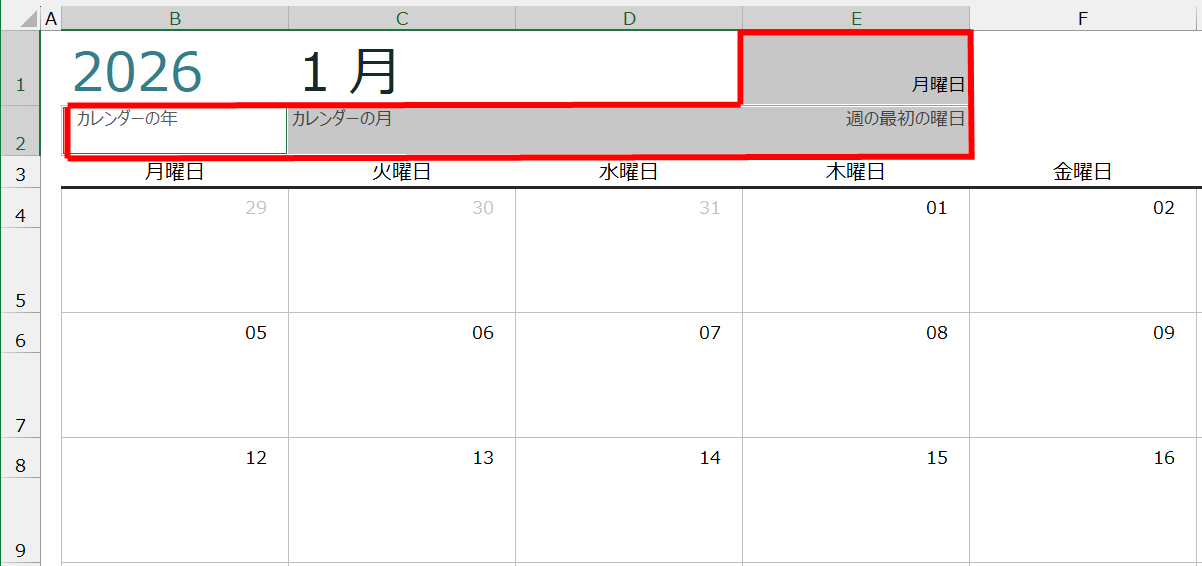 2026年1月のカレンダーが完成しました。「カレンダーの年」などの文字列が印刷されないように非表示にしておきましょう。[Ctrl]キーを押しながらセルB2~E2、E1をクリックして選択
2026年1月のカレンダーが完成しました。「カレンダーの年」などの文字列が印刷されないように非表示にしておきましょう。[Ctrl]キーを押しながらセルB2~E2、E1をクリックして選択
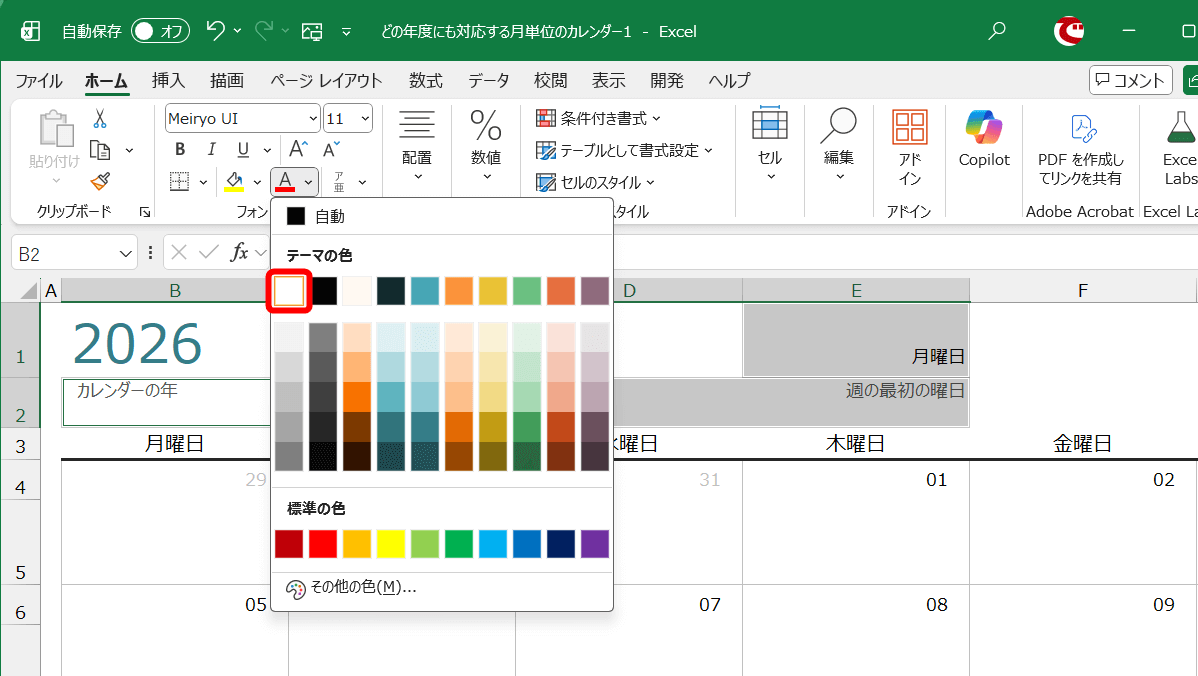 ここでは文字色を「白」に設定して非表示にします。セルB2~E2の文字は削除しても構いませんが、セルE1の内容は削除してはいけません。カレンダーが壊れてしまいます。
ここでは文字色を「白」に設定して非表示にします。セルB2~E2の文字は削除しても構いませんが、セルE1の内容は削除してはいけません。カレンダーが壊れてしまいます。
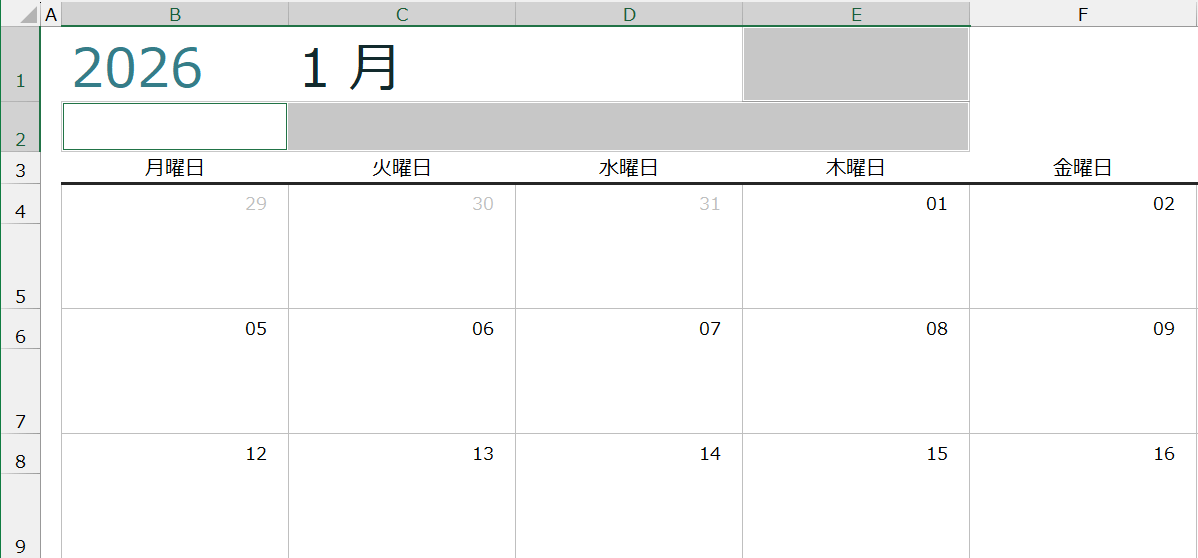 セルの文字色が「白」に設定されて見えなくなりました。
セルの文字色が「白」に設定されて見えなくなりました。
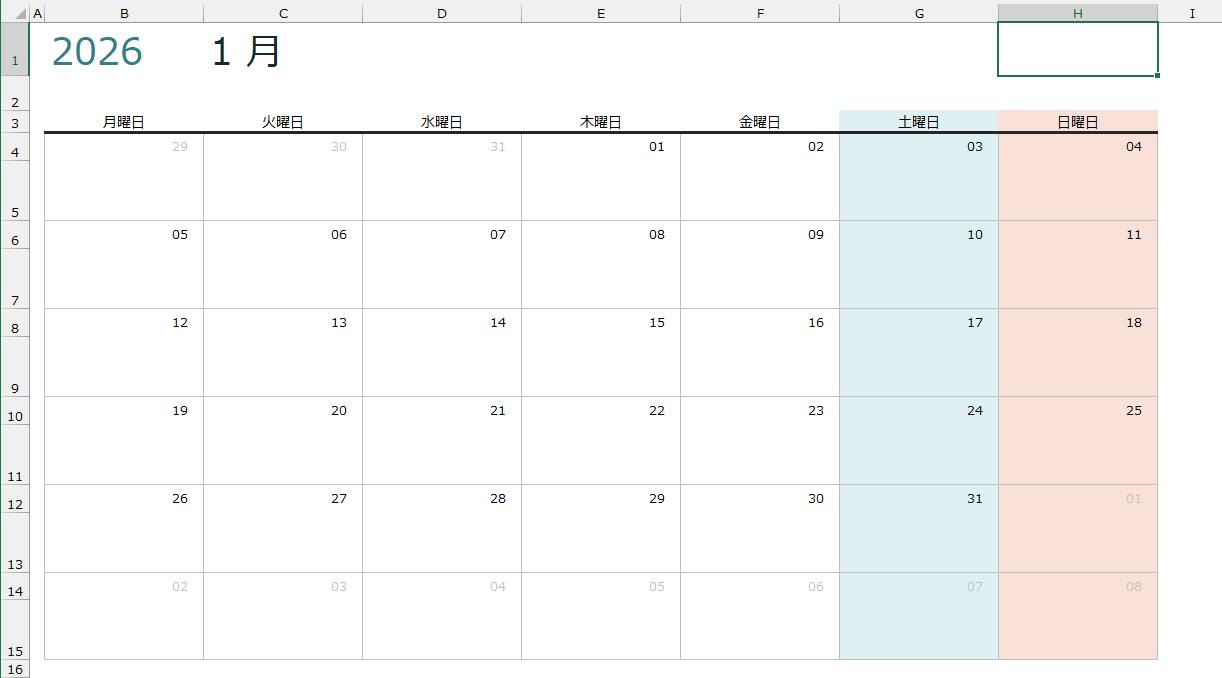 土日のセルに背景色を設定しておくといいでしょう。2月以降に切り替えたいときは、セルD1に設定されているプルダウンリストから「月」を切り替えます。
土日のセルに背景色を設定しておくといいでしょう。2月以降に切り替えたいときは、セルD1に設定されているプルダウンリストから「月」を切り替えます。
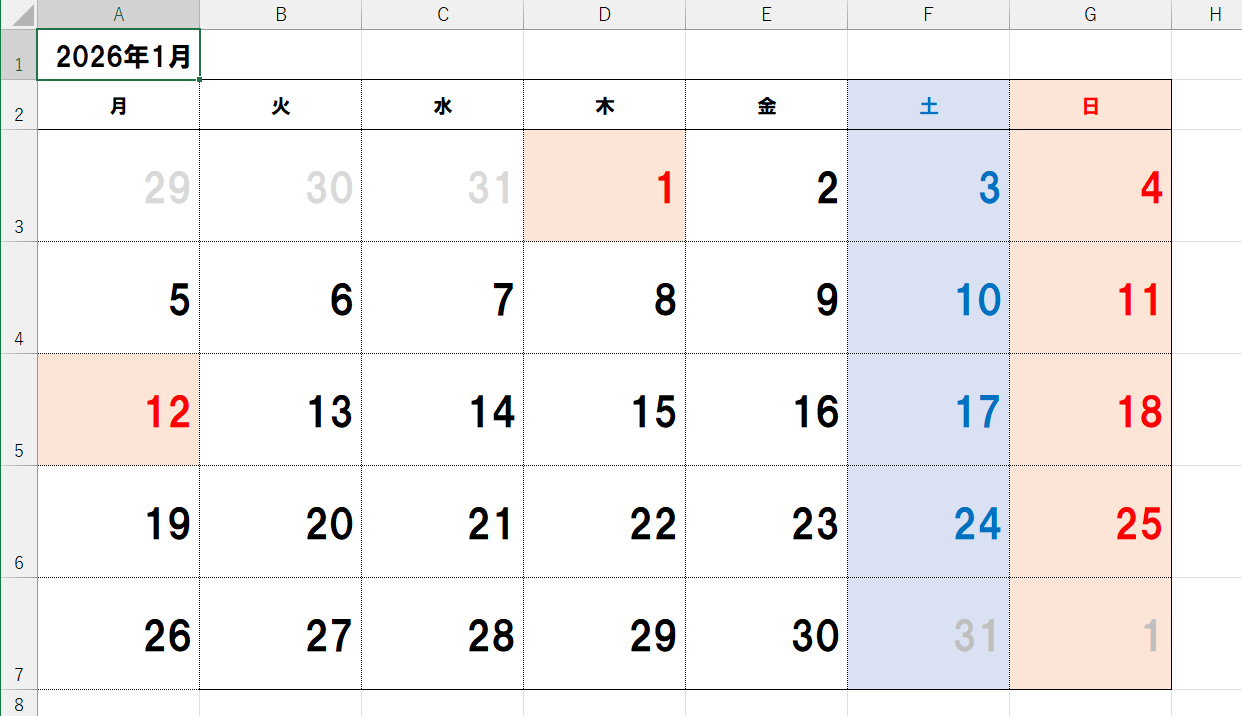 Excelで白紙の状態から自作したカレンダーの例です。ここでは月曜日始まりのカレンダーを作成しました。自分好みのデザインに変更できるのもいいところです。
Excelで白紙の状態から自作したカレンダーの例です。ここでは月曜日始まりのカレンダーを作成しました。自分好みのデザインに変更できるのもいいところです。
 2行目に曜日を入力しておきます。1行目にはカレンダーのタイトル「年月」を入力したいので、この時点では空白にしています。第1週目の月曜日(セルA3)に日付を入力します。2026年1月1日を含む週の月曜日は、2025年12月29日なので、「2025/12/29」と入力しています。翌日のセルB3には「=A3+1」と入力しました。
2行目に曜日を入力しておきます。1行目にはカレンダーのタイトル「年月」を入力したいので、この時点では空白にしています。第1週目の月曜日(セルA3)に日付を入力します。2026年1月1日を含む週の月曜日は、2025年12月29日なので、「2025/12/29」と入力しています。翌日のセルB3には「=A3+1」と入力しました。
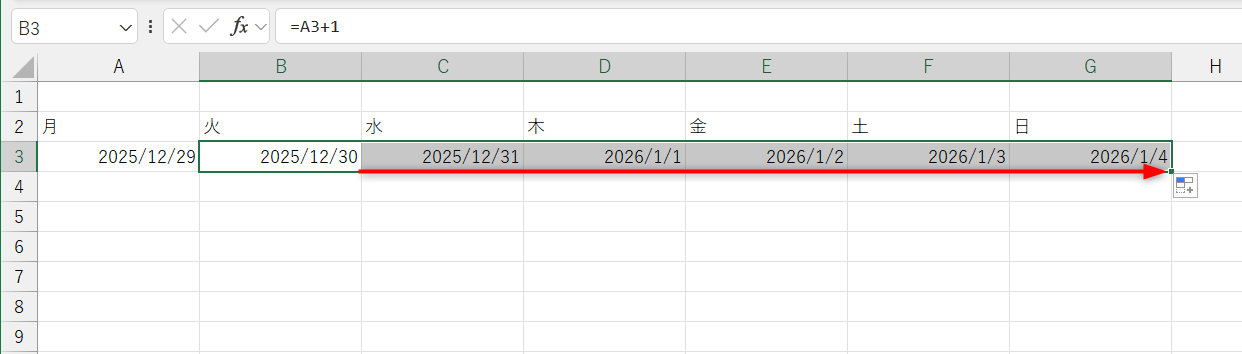 セルB3の数式「=A3+1」をセルG3までコピーします。これで第1週の日付を入力できました。
セルB3の数式「=A3+1」をセルG3までコピーします。これで第1週の日付を入力できました。
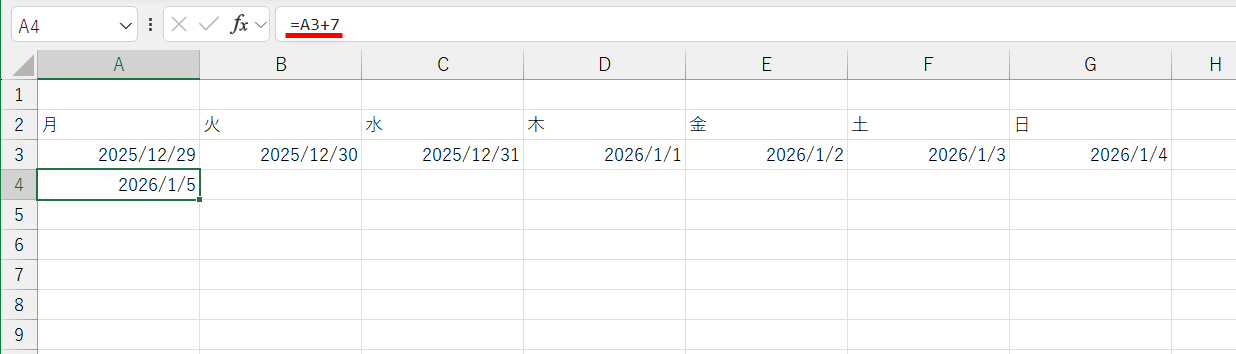 第2週の日付としてセルA4に「=A3+7」と入力します。「第1週目の7日後」という意味です。
第2週の日付としてセルA4に「=A3+7」と入力します。「第1週目の7日後」という意味です。
 セルA4の数式「=A3+7」をオートフィルでセルG4までコピーします。
セルA4の数式「=A3+7」をオートフィルでセルG4までコピーします。
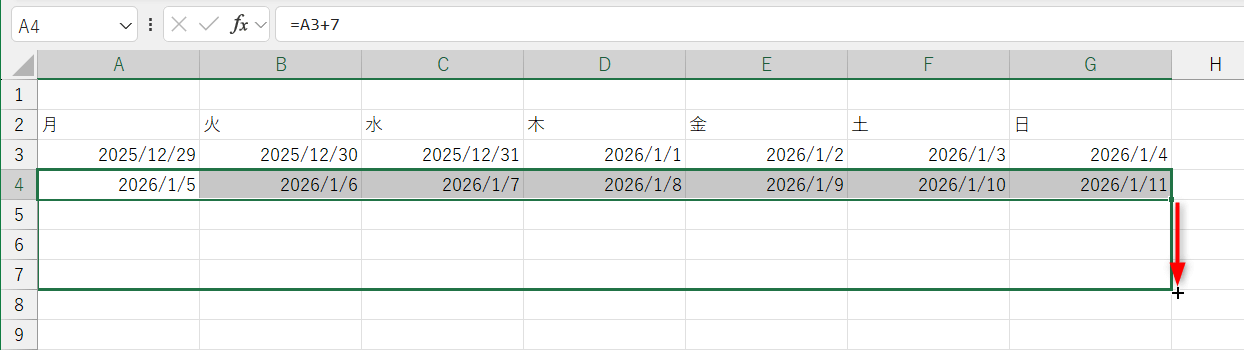 第3週以降の日付を入力します。セルA4からG4までを選択した状態で下方向へドラッグしてオートフィルでコピーします。
第3週以降の日付を入力します。セルA4からG4までを選択した状態で下方向へドラッグしてオートフィルでコピーします。
 日付をすべて入力できました。「yyyy/mm/dd」から、日付のみに表示形式を変更します。日付全体のセル範囲(A3~G7)を選択して[Ctrl]+[1]キーを押します。
日付をすべて入力できました。「yyyy/mm/dd」から、日付のみに表示形式を変更します。日付全体のセル範囲(A3~G7)を選択して[Ctrl]+[1]キーを押します。
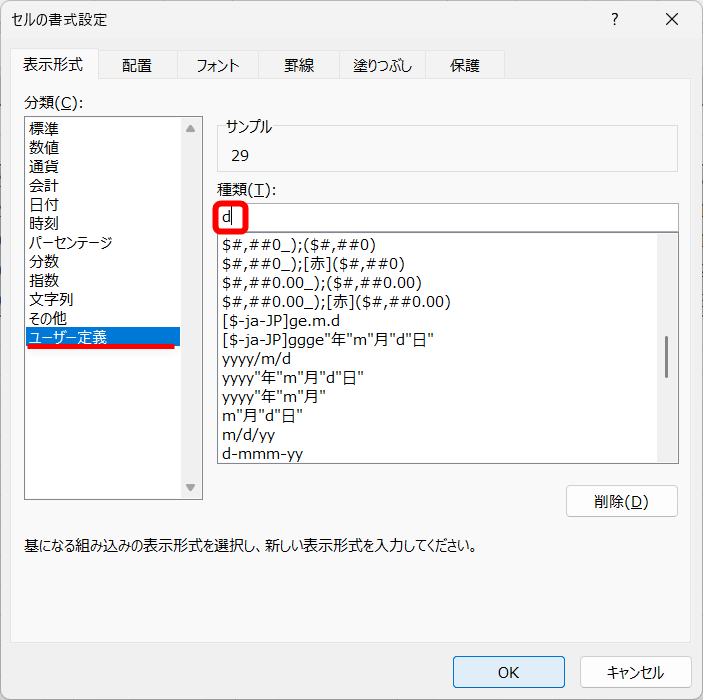 [セルの書式設定]ダイアログボックスが表示されました。[ユーザー定義]をクリックして[種類]の入力欄に半角の「d」と入力して[OK]ボタンをクリックします。
[セルの書式設定]ダイアログボックスが表示されました。[ユーザー定義]をクリックして[種類]の入力欄に半角の「d」と入力して[OK]ボタンをクリックします。
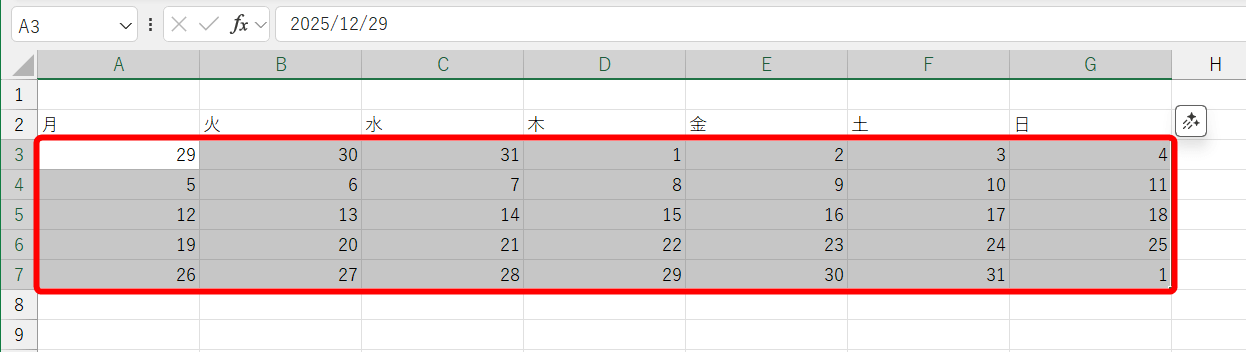 日付の表示形式が変更されました。
日付の表示形式が変更されました。
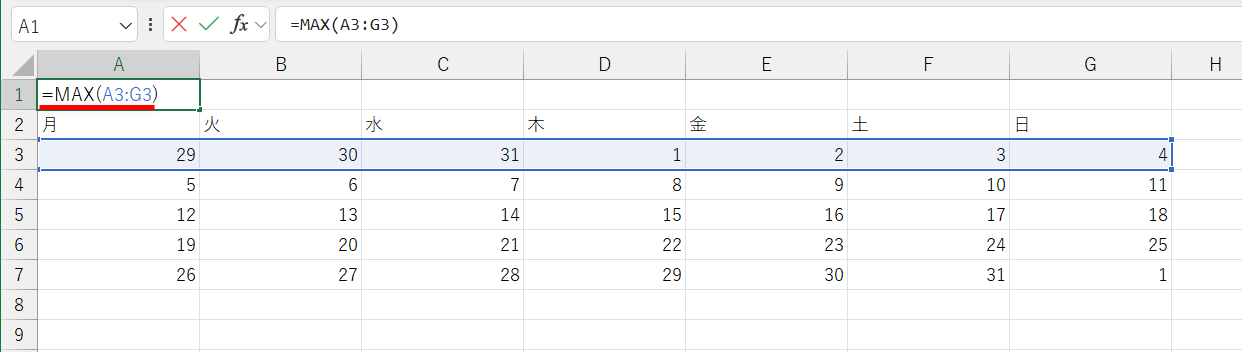 カレンダーの見出しとして「2026年1月」と表示します。月の切り替えと連動するように関数を利用します。セルA1に「=MAX(A3:G3)」と入力して、第1週の最大の日付を取得します。
カレンダーの見出しとして「2026年1月」と表示します。月の切り替えと連動するように関数を利用します。セルA1に「=MAX(A3:G3)」と入力して、第1週の最大の日付を取得します。
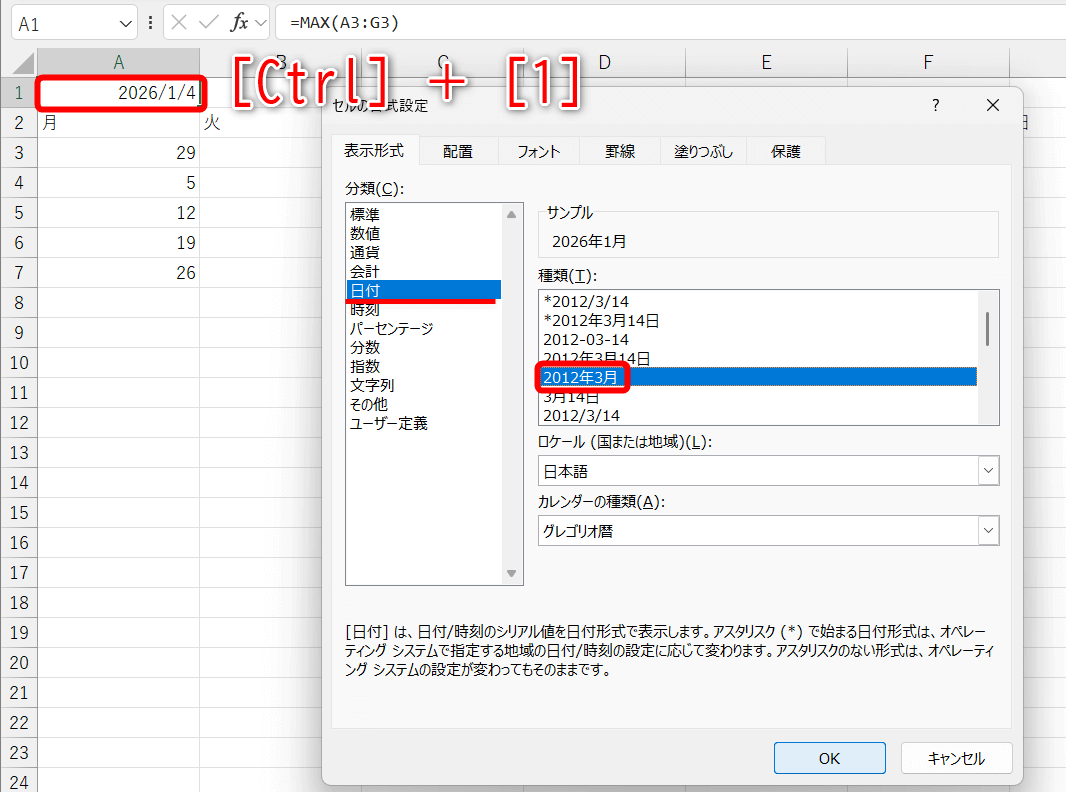 セルA1を選択して[Ctrl]+[1]キーを押して[セルの書式設定]ダイアログボックスを表示します。続いて[日付]を選択し、[種類]から[2012年3月]を選択します。
セルA1を選択して[Ctrl]+[1]キーを押して[セルの書式設定]ダイアログボックスを表示します。続いて[日付]を選択し、[種類]から[2012年3月]を選択します。
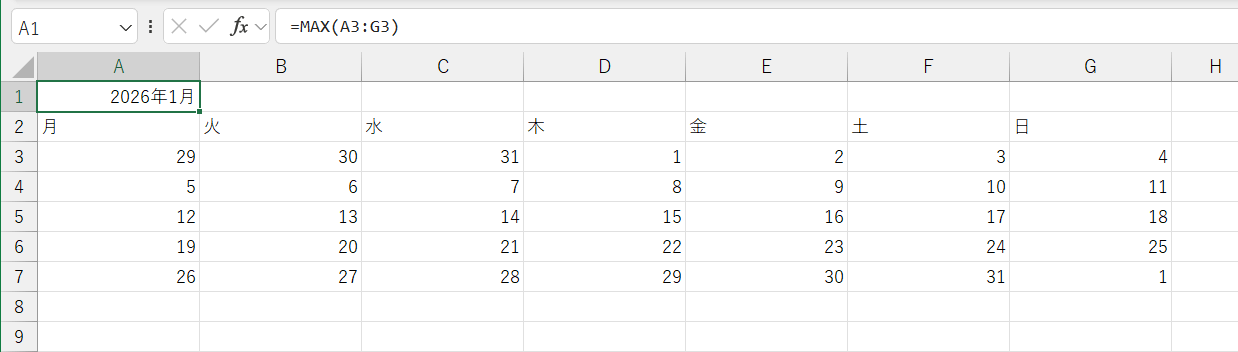 セルA1の表示が「2026年1月」となりました。これでカレンダーの機能は完成です。
セルA1の表示が「2026年1月」となりました。これでカレンダーの機能は完成です。
 ここでは、1~2行目の高さは40ピクセル、3~7行目の高さは90ピクセル、A~G列の幅は130ピクセルとしました。
ここでは、1~2行目の高さは40ピクセル、3~7行目の高さは90ピクセル、A~G列の幅は130ピクセルとしました。
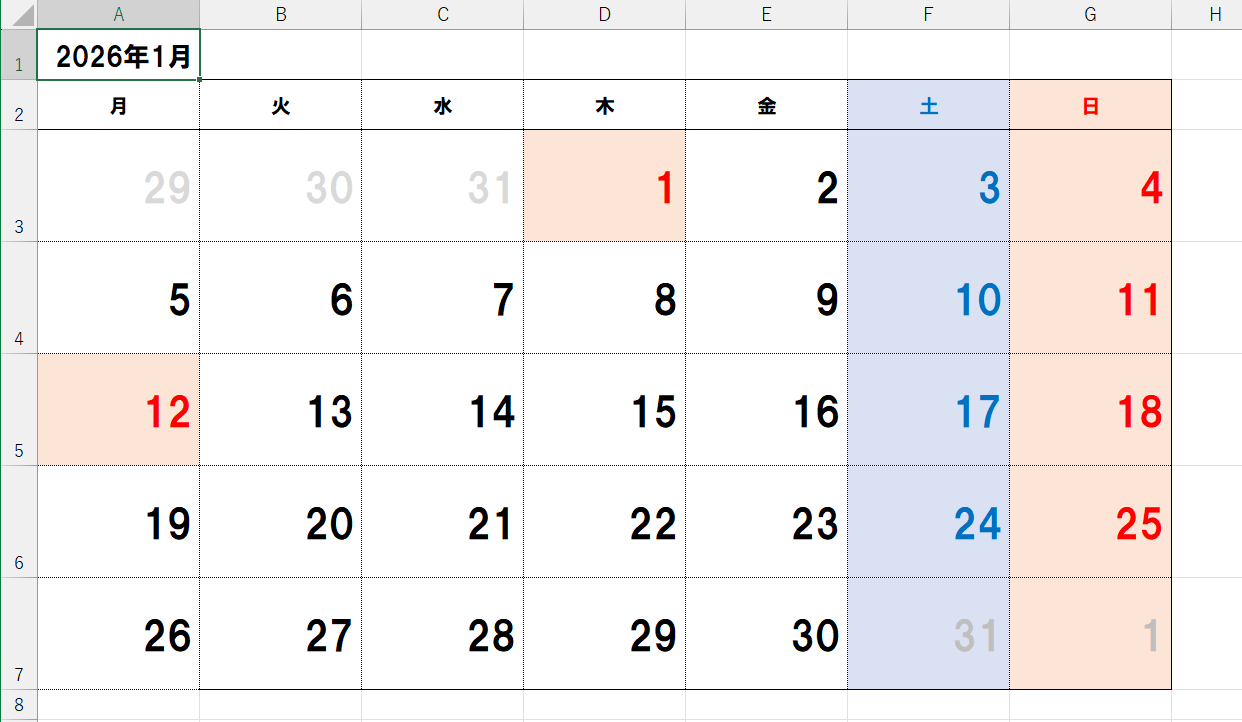 土曜日、日曜日、祝日の背景色と日付のフォントを設定しました。
土曜日、日曜日、祝日の背景色と日付のフォントを設定しました。
 セルA3の日付を「2026/1/26」に変更します。
セルA3の日付を「2026/1/26」に変更します。
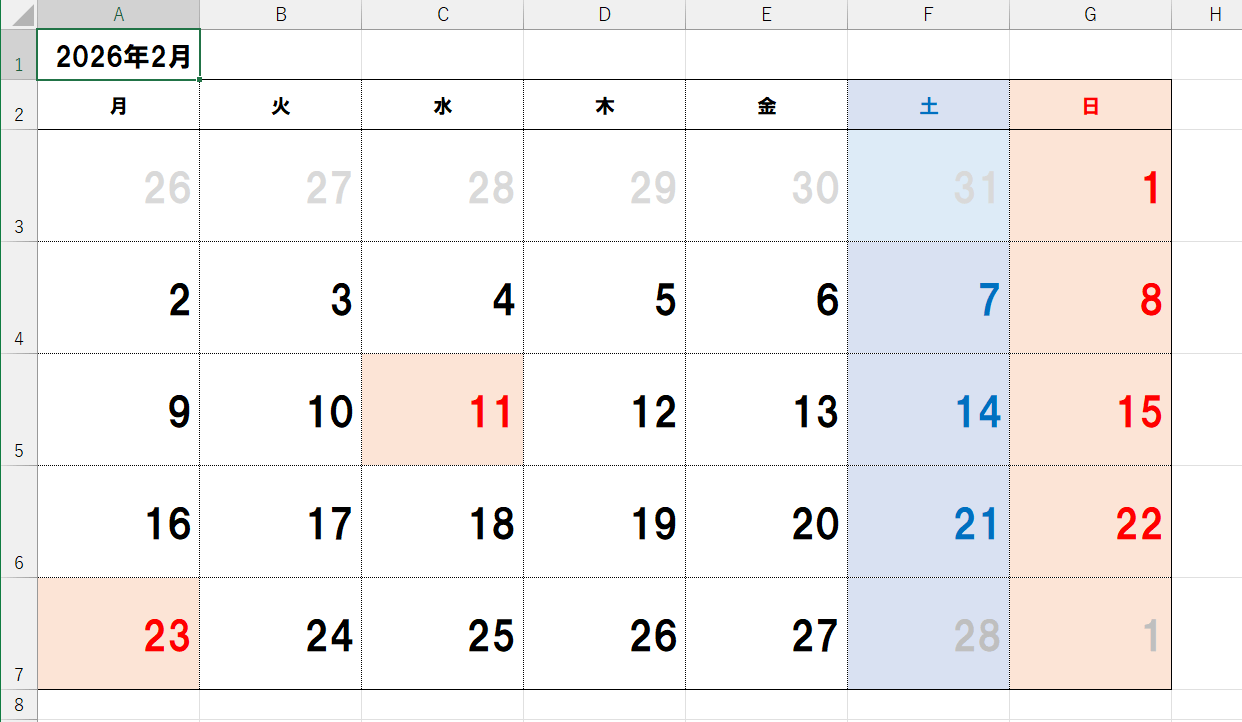 2月のカレンダーに切り替わりました。見出しも「2026年2月」に変更されています。
2月のカレンダーに切り替わりました。見出しも「2026年2月」に変更されています。
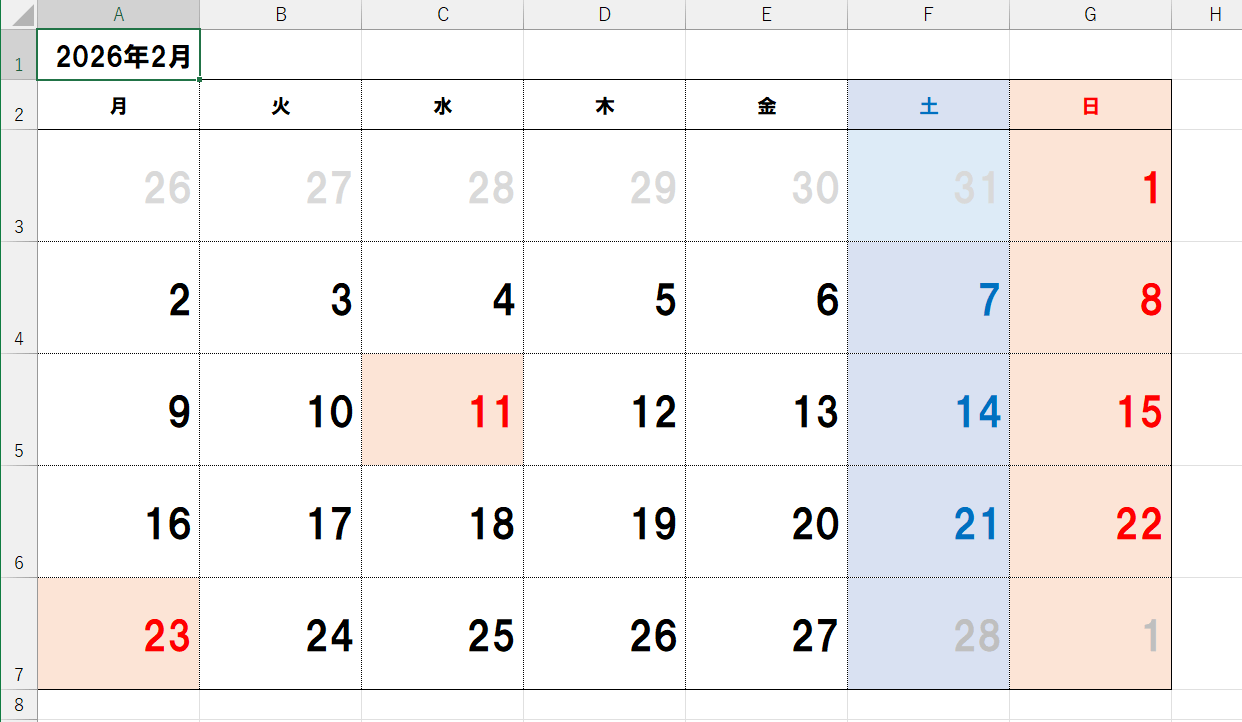 祝日の書式を2026年2月に合わせて整えれば完成です。
祝日の書式を2026年2月に合わせて整えれば完成です。
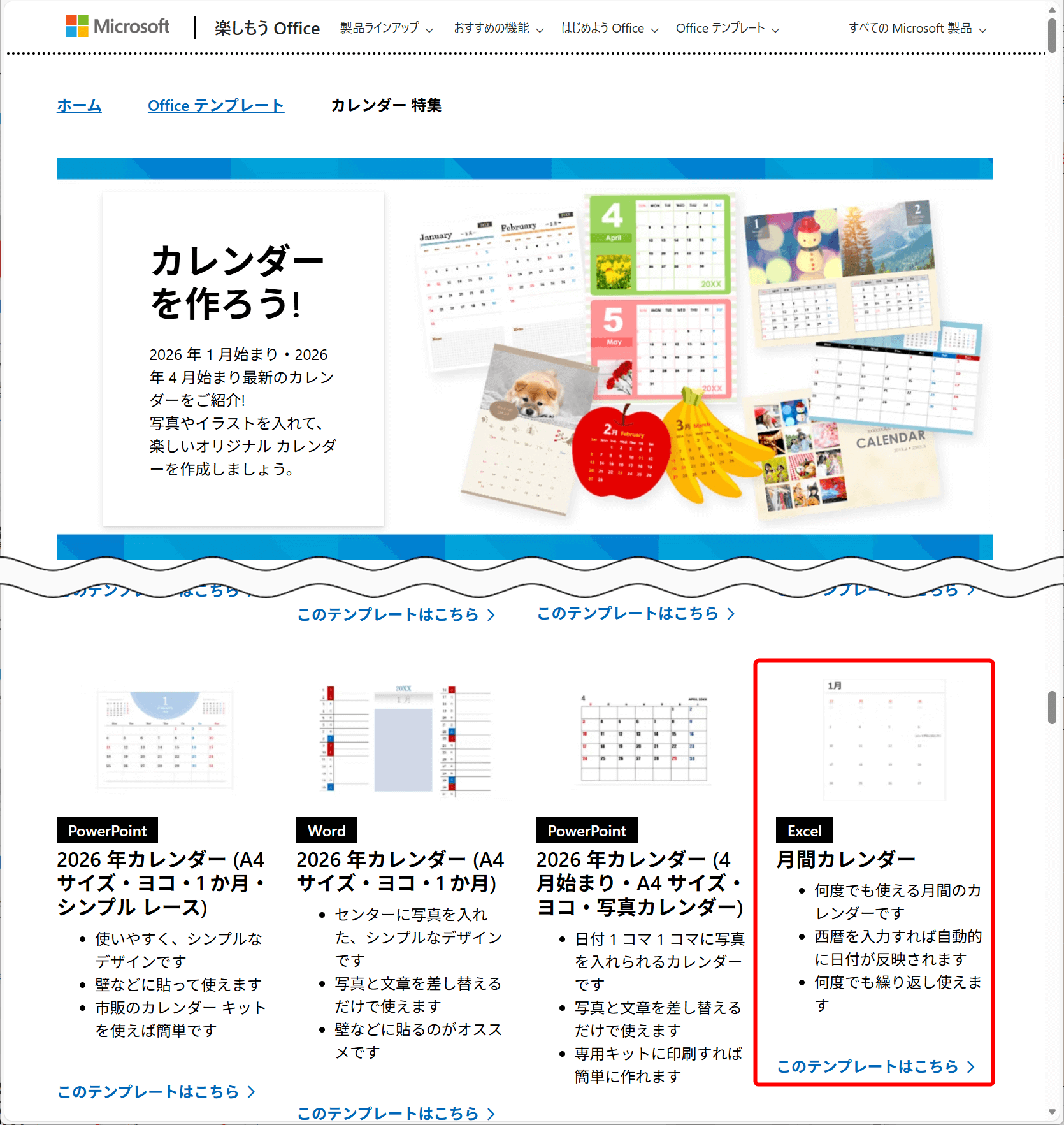 カレンダー特集のWebページを開いて、好みのカレンダーを選択します。
カレンダー特集のWebページを開いて、好みのカレンダーを選択します。
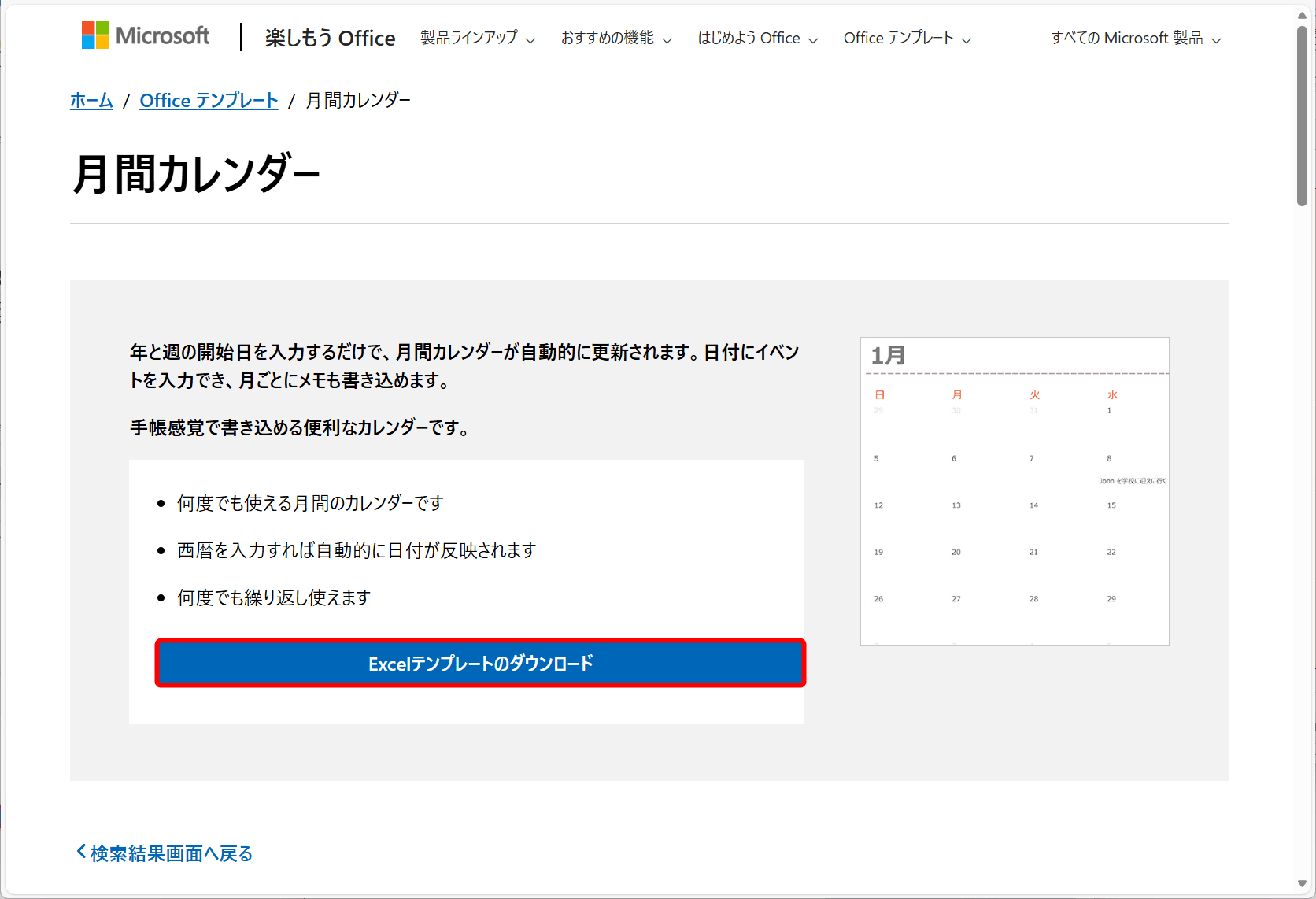 カレンダーの詳細が表示されます。[Excelテンプレートのダウンロード]をクリックすると、ダウンロードが開始します。ダウンロードが開始されないときは[Excelテンプレートのダウンロード]のリンクを右クリックして[名前を付けてリンクを保存]を選択してください。
カレンダーの詳細が表示されます。[Excelテンプレートのダウンロード]をクリックすると、ダウンロードが開始します。ダウンロードが開始されないときは[Excelテンプレートのダウンロード]のリンクを右クリックして[名前を付けてリンクを保存]を選択してください。